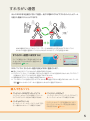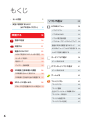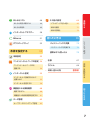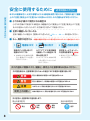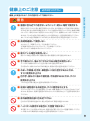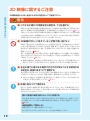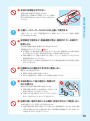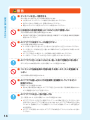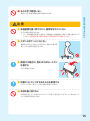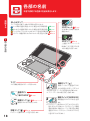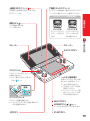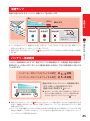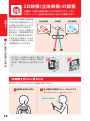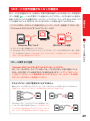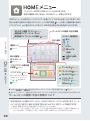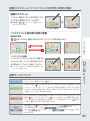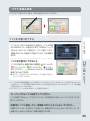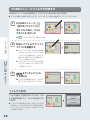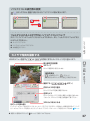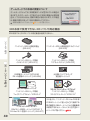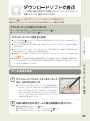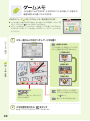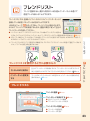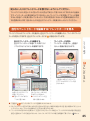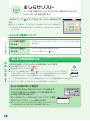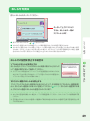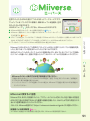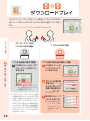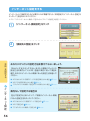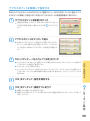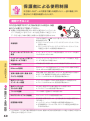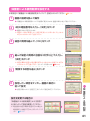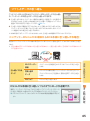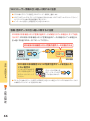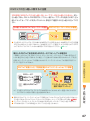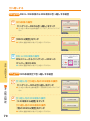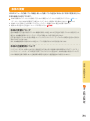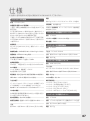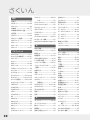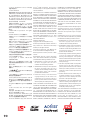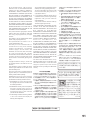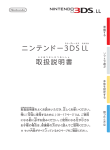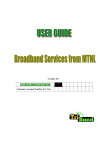Download 取扱説明書 ニンテンドー3DS
Transcript
準 備する ス リ ー ディー エ ス ソフ ト で 遊 ぶ ニ ン テンド ー 3 D S と り あ つ か い せ つ め い し ょ 取扱説明書 本 体を設 定する とりあつかいせつめいしょ よ ただ つか とく あん ぜん し よう し よう 特に「安全に使用するために」 ( 8∼ 17ページ )は、ご使用 まえ かなら よ し よう かた ちい になる前に必ずお読みください。ご使用になる方が小さな こ さま ば あい ほ ご しゃ かた よ せつ めい お子様の場合は、保護者の方がよく読んでご説明ください。 ない よう はい かく に ん ※ セット内容がすべて入っているか2ページをご確認ください。 困った と き は 取扱説明書をよくお読みいただき、正しくお使いください。 このたびはニンテンドー3DSをお買い上げいただきまして、誠にありがとうございます。 この取扱説 明書をよくお読みいただき、正しくお使いください。特に「安全に使用するために」 8 ページ 〜 17 ページ は、 ご使用になる前に必ずお読みください。 お使いになる方の健康、および機器の保護のために説明している部分ですので、ご使用になる方 が小さなお子様の場合は、保護者の方がよく読んでご説明ください。なお、取扱説明書は、大切 に保管してください。 セット内容 ご使用の前に、次のセット内容がすべて入っているかご確認ください。 ニンテンドー3DS本体 1台 ニンテンドー3DS専用充電台 1個 ニンテンドー3DS用ACアダプタ 1個 ニンテンドー3DS専用タッチペン 1本 [CTR-001(JPN)] [CTR-007] [WAP-002(JPN)] [CTR-004] 本体のタッチペンホルダーに入っています。 20 ページ SDカード 1個 本体のSDカードスロットに入っています。 20 ページ SDカードの容量は、パッケージに記載されています。 ARカード 本体内蔵ソフト 「ARゲームズ」 で遊ぶときに使用 6枚 します。 32 ページ かんたんスタートガイド 取扱説明書(本書) 保証書 2 1冊 1冊 1冊 かんたん スタートガイド ニンテンドー3 D S 取扱説明書 保証書 ニンテンドー3DSの特長をご紹介します。 3 Dスクリーン 3 D ボリューム 3D映像(立体映像) で 立体感の強さを調整 表示できます。 26 ページ できます。 27 ページ スライドパッド タッチスクリーン あらゆる方向に自由な タッチペンで直接触れて 操作ができます。 19 ページ 操作できます。 19 ページ H O M E ボタン HOMEメニューを 表示します。 30 ページ 3DSソフトやDS/DSiソフトで遊べます。 38 ページ ニンテンドー3DSソフト ニンテンドーDS/DSiソフト はじめからソフトが入っています。 32 ページ 3D体験動画がSDカードに入っています。 HOMEメニューからアイコンをタッチすると、動画が再生されます。 33 ページ ●● 3D動画は「ニンテンドー3DSデータ管理」から消去できます。消去した場合でも、ニンテンドー eショップから無料で再ダウンロードできます。 (予告なく配信を中止または終了することがありま す。あらかじめご了承ください。) 3 いつの間に通信 本体の電源をONにしておくと、スリープモード (本体を閉じた状態)中などに、イン ターネットに接続できる無線LANアクセスポイントを自動的に探して通信し、いろんな データをいつの間にか受信します。 3D映像 コンテンツ おしらせ 本体更新 データ 無料ソフト その他の 情報 ランプが青色に光って 受信をお知らせ ※いつの間に通信で受け 取ったデータは、SDカー ドに保存されます。 無線LANアクセスポイントに接続するには、 インターネット設定が必要です。 55 ページ ※プレイ中のソフトの仕様や状況によっては、 いつの間に通信ができない場合があります。 また、 ローカル 通信( 31 ページ) 中やDS/DSiソフト起動中は、 いつの間に通信ができません。 ※受信するデータによっては、 おしらせランプが光らない場合があります。 ニンテンドーネットワークIDの登録が必要です。 54 ページ ※無料ソフトをダウンロードするには、 まいにち充電 充電に便利な充電台を付属しています。 21 ページ 使用しないときは、充電台で充電しながらスリープモード にしておくと、 バッテリーがなくなる心配もありません。 ソフトとの新しい出会い 「ニンテンドーeショップ」 では、 インターネットに接続して、 いろんなソフトの情報や映像を見たり、ダウンロードソフト を購入したりできます。 4 すれちがい通信 ほかの3DS本体を自動的に探して通信し、街中や電車の中などですれちがった人とゲーム を通じた情報のやりとりができます。 本体の電源をONにしておくと、 スリープモード (本体を閉じた状態) 中などで、同じソフトの すれちがい通信の登録をしている人とすれちがったときにデータが送受信されます。 すれちがい通信に成功すると ランプが緑色に光って受信をお知らせしま す。おしらせリストにすれちがい通信のおしら せが届きます。 48 ページ 3DSソフトでは、 すれちがい通信の設定が本体に登録されます。 ●● 最大12本の3DSソフトのすれちがい通信が同時にできます。 ※DS/DSiソフトでは、 ソフトを起動してすれちがい通信モードにする必要があります。また、DS/DSiソフ ト起動中は、3DSソフトのすれちがい通信ができなくなります。 ※無線通信をOFFにしている場合は通信できません。 18 ページ ※プレイ中のソフトの仕様や状況によっては、 すれちがい通信ができない場合があります。 また、 ローカル 通信( 31 ページ) 中やインターネット通信中は、 すれちがい通信ができません。 購入できるソフト ●●ニンテンドー3DSダウンロードソフト ニンテンドーeショップだけの新作ソフトや、 カー ドソフトのダウンロード版などを購入できます。 ●●バーチャルコンソール ゲームボーイ・ゲームボーイカラーなど、昔の ゲーム機のなつかしいソフトを購入できます。 ●●ニンテンドーDSiウェア ニンテンドーDSiソフト 「ニンテンドーDSiウェア」 を、 ニンテンドーeショップでも購入できます。 ニンテンドーネットワークIDを登録すると、Wii U のニンテンドーeショップとご利用記録や残高な どを共有できます。 54 ページ 5 もくじ • セット内容 2 • 安全に使用するために (必ずお読みください) 準備する 各部の名前 充電する 電源のON/OFF 8 18 HOMEメニュー 30 ソフトアイコン 32 ソフトをはじめる 33 ソフトの電子説明書 34 ソフトのセーブデータのバックアップ 34 21 画面の明るさ調整/省エネモード 22 35 HOMEメニューにフォルダを作成する 36 カメラで写真を撮影する 37 24 カードソフトで遊ぶ 38 電源ランプ 25 ゲームをはじめる 39 バッテリー持続時間 25 キーボードを使う 3D映像(立体映像)の調整 26 3D映像をきれいに見るには 26 3D映像の立体感の強さを調整する 27 30 18 はじめて電源をONにしたときの設定 22 ソフトで遊ぶ SDカードの使いかた 28 SDカードの空き容量がなくなった場合は 29 ダウンロードソフトで遊ぶ ゲームをはじめる 41 41 ゲームメモ 42 フレンドリスト 43 フレンドリスト 43 フレンド登録 44 自分のフレンドカードを編集する/ 6 フレンドカードを見る 45 フレンドと通信する 46 フレンドリストの設定 47 その他の設定 48 おしらせを受け取るには 48 おしらせを見る 49 本体の更新 71 本体の初期化 72 50 Miiverse 51 ダウンロードプレイ 52 ミ ー バ ー ス 困ったときは バッテリーパックの交換 バッテリーパックを交換する 本体を設定する ニンテンドーネットワークIDを インターネット設定 54 55 インターネットに接続するために 55 インターネット設定をする 56 保護者による使用制限 60 制限できること 60 保護者による使用制限を設定する 61 セーブデータのバックアップ管理 73 75 62 • 仕様 87 • さくいん 88 • お問い合わせ先 裏表紙 困った と き は 必要なもの データ管理 故障かな?と思ったら 73 53 ニンテンドーネットワークID設定 54 登録する 73 本 体を設 定する 本体設定 53 65 ソフ ト で 遊 ぶ インターネットブラウザー 64 ソフトとデータの引っ越し 準 備する おしらせリスト 63 7 安全に使用するために 必ずお読みください 安 全 に 使 用 す る た めに あなたの健康を守り、火災や感電などによる事故を未然に防ぐため、ご使用の前に「健康 上のご注意」 「使用上のご注意」 をよくお読みいただき、その内容を必ずお守りください。 ⹅⹅ 小さなお子様がご使用になる場合は 小さなお子様がご使用になる場合は、保護者の方が「健康上のご注意」 「使用上のご注意」 をよくお読みいただいたうえで、 お子様に付き添ってご使用ください。 ⹅⹅ 正常に機能しなくなったら 正常に機能しない場合は、 「故障かな?と思ったら」 75 ページ 〜 86 ページ をお読みください。 ⹅⹅ もし、異常が起きたら 〜機器の破損に気付いたら/変な音やにおいがしたり、煙が出たりしたら〜 1 電源をOFF 電源ボタンを押し続けて、 電源をOFFにする ※本体をむやみに触ると危険 です。電源ボタンは注意し て押してください。 2 取り外す ACアダプタや周辺機器 を接続している場合は、本 体から取り外す ※ACアダプタは、本体から取 り外す前にコンセントから 外してください。 点検を依頼 3 任天堂サービスセンター に点検を依頼する 裏表紙 ※絶対にご自分で修理をし ないでください。 次の内容をご理解のうえ、健康上・使用上の注意事項をお読みください。 次の警告表示は、注意事項を守らなかった場合におこる事故の程度を表します。 危険 死亡や重傷を負う原因になる可能性が高いもの 警告 死亡や重傷など、人身事故の原因になる可能性があるもの 注意 けがをしたり、家財に損害を与えたりする可能性があるもの 使用上のお願い 本体が破損したり、家財に損害を与えたりする可能性があるもの 次の記号は、注意事項の内容を表します。 禁止を表す記号 禁止 8 指示を表す記号 分解 接触 禁止 禁止 指示 健康上のご注意 必ずお守りください 警告 ⹅⹅ 画面に目を近づけ過ぎないようにして、明るい場所で使用する 画面に目を近づけたり、暗い場所で使用したりすると、光の刺激によって起きる発作の原因に なります。強い光や点滅の刺激を受けたり、テレビの画面などを見ていたりすると、体調や体質 によっては、一時的にめまいや筋肉のけいれんを起こしたり、意識を失ったりすることがまれに あります。このような症状が起きた場合は、 すぐに使用を中止し、医師の診察を受けてください。 また、 このような症状を経験したことがある方は、使用する前に必ず医師に相談してください。 安 全 に 使 用 す る た めに 健康上の安全のために、次の内容を守ってご使用ください。 ⹅⹅ 長時間連続して使用しない めやすとして、1時間ごとに10〜15分休憩してください。 3D映像で見るときは、30分ごとに10〜15分休憩してください。 疲れていなくても休憩はとるようにしてください。 ⹅⹅ 疲れている場合は使用しない 疲れている場合に使用すると、健康状態に悪い影響を与える可能性があります。 ⹅⹅ 手や腕などに、痛みやけがなどがある場合は使用しない ゲームなどの操作をすることで、症状が悪くなる可能性があります。 手や腕などに、痛みやけがなどがある場合は、使用する前に医師に相談してください。 ⹅⹅ めまいや頭痛、吐き気・乗物酔いに似た症状があるときは、 すぐに使用を中止する ⹅⹅ 目や手、腕などに痛みや疲労感、不快感があるときは、すぐに 使用を中止する これらの症状が続く場合は、医師の診察を受けてください。 ⹅⹅ 皮膚に違和感がある場合は、すぐに使用を中止する タッチペンにはステンレス合金を使用しています。体質・体調によっては、肌に合わないことが あります。使用中に、皮膚に違和感があるときは、 すぐに使用を中止して、医師の診察を受け てください。 ⹅⹅ 赤外線受発光部に目を近づけない 目に向けて赤外線を送信すると、視力が落ちるなど、障害の原因になります。 ⹅⹅ ヘッドホンを使用する場合は、大音量で聞かない 耳が聞こえにくくなる恐れがあります。周囲の音が聞こえるくらいの音量で使用してくださ い。耳鳴りなどの異常を感じた場合は、医師の診察を受けてください。 9 3D 映像に関するご注意 安 全 に 使 用 す る た めに 3D映像を見るときは、安全のため次の内容を守ってご使用ください。 警告 ⹅⹅ 小さなお子様が3D映像を見る場合は、十分注意する 6歳以下のお子様が長時間3D映像を見続けると、目の成長に悪い影響を与える可能性があり ますので、保護者による使用制限機能で、3D映像を表示しない設定にしてください。 60 ページ 7歳以上の小さなお子様が3D映像を見る場合は、保護者の方が付き添って、お子様の体調 や目の疲れに注意し、長時間見せないようにしてください。小さなお子様の場合、疲労感や 不快感があることに気が付きにくいので、十分注意してください。 ⹅⹅ 3D映像がきれいに見えていない状態で使い続けない 映像が二重に見える、立体感を感じにくい、違和感があるなど、3D映像がきれいに見えて いない状態で使用すると、目の疲れ・目の乾き・頭痛・肩こり・吐き気・めまい・3D酔いなどの 疲労感や不快感の原因になります。3D映像がきれいに見えるように、画面の位置などを 調整してください。 26 ページ また、3D映像の見えかたには個人差があり、体調や体質によっては、調整しても3D映像が きれいに見えないことがあります。そのような場合は、3D表示での使用を中止して、2D表示 で使用してください。 27 ページ 電車や自動車など、乗り物内での使用はお控えください。揺れによって3D映像がきれいに 見えにくくなることで、 気分が悪くなったり、 目が疲れやすくなったりする場合があります。 ⹅⹅ 左右の視力に差がある場合や片方の目で見ようとする傾向があ る場合は、体調に気をつけて使用する 左右の視力に差があったり、片方の目で見ようとする傾向があったりすると、3D映像がきれ いに見えにくく、疲れやすくなります。適度に休憩し、体調に気をつけて使用してください。 疲れやすい場合は、3D映像の立体感を弱めにして使用してください。それでも疲れやす い場合は、2D表示で使用してください。 27 ページ ⹅⹅ 体調に気をつけて使用する 疲れている場合や体調が悪い場合は使用しないでください。また、3D映像を見ることで、 体調や体質によっては、疲れたり、気分が悪くなったりする場合があります。3D映像を見る ときは次のことに注意してください。 疲れや体調の異常を感じたら、すぐに休憩する 目や頭、肩、背中などに疲れや違和感があるときは、すぐに使用を中止し休憩してくださ い。休憩しても、すぐに疲れや体調の異常を感じる場合は、2D表示で使用してください。 27 ページ 長時間連続して使用しない 体調に気をつけて、適度に休憩をとってください。 また、疲れていなくても、30分ごとに10〜15分は必ず休憩してください。 10 使用上のご注意 必ずお守りください 危険 ⹅⹅ 分解や改造をしない ⹅⹅ 火の中に入れたり、電子レンジや高圧容器に入れたり、ドライ ヤーで乾かしたりしない ⹅⹅ ストーブやヒーターなど熱を発生する機器の近くに置いたり、 直射日光の当たる場所や夏の車内など、高温になるところに 置いたりしない 安 全 に 使 用 す る た めに 安全のために、次の内容を守ってご使用ください。 本体に内蔵されているバッテリーパックが液漏れ、発熱、破裂し、火災や感電、けが、故障の 原因になります。 また、熱による本体の変形や故障の原因にもなります。 ⹅⹅ 本体に対応したACアダプタやバッテリーパックを使用する 対応していないACアダプタやバッテリーパックを使用すると、火災やバッテリーパックの 液漏れ、発熱、破裂、感電、故障の原因になる可能性があります。 ニンテンドー3DS本体には、ニンテンドー3DS用ACアダプタ[WAP-002(JPN)]、ニン テンドー3DS専用バッテリーパック[CTR-003]、ニンテンドー3DS専用充電台[CTR007]を使用してください。 ⹅⹅ バッテリーパックの端子部に金属類を 触れさせない 発熱や破裂、感電、 ショートの原因になります。 ⹅⹅ バッテリーパック、ACアダプタは対応した機器に使用する 対応していない機器に使用すると、火災やバッテリーパックの液漏れ、発熱、破裂、感電、故障 の原因になる可能性があります。 バッテリーパック[CTR-003]は、 ニンテンドー3DS専用です。 ACアダプタ[WAP-002(JPN)]は、以下の機器に使用してください。 ・ニンテンドー3DS [CTR-001(JPN)] ・ニンテンドー3DS専用充電台 [CTR-007] ・ニンテンドーDSi LL [UTL-001(JPN)] ・ニンテンドーDSi [TWL-001(JPN)] ・ニンテンドーWi-Fiネットワークアダプタ [WAP-001] 11 警告 安 全 に 使 用 す る た めに ⹅⹅ 液体や異物を入れない 火災や感電、故障の原因になります。 万一、液体(水やジュース、油、ペットの尿など) や異物が入った場合は、 すぐに電源をOFF にして、ACアダプタをコンセントから抜き、 「任天堂サービスセンター」 に点検を依頼して ください。 裏表紙 ⹅⹅ 雷が鳴りはじめたら、充電中の本体やACアダプタ、充電台に 触らない 落雷による感電の恐れがあります。 ⹅⹅ 湿気やホコリ・油煙の多い場所での使用や保管をしない 火災や感電、故障の原因になります。 また、 カメラレンズにカビが付く原因にもなります。 ⹅⹅ 落とす、踏みつけるなど、強い衝撃を与えない 液晶やバッテリーパックなどが破損して、けがの原因になったり、バッテリーパックが発熱 して、 やけどの原因になったりします。 本体が破損した場合は、 むやみに触ると危険です。けがの原因になりますので、破損した ところに触らないように注意してください。 踏みつけたり、無理な力を加えたりして破損したゲームカードやSDカードは使用しないで ください。発熱や故障の原因になります。 ⹅⹅ 小さなお子様の手の届く場所やペットが近づける場所、不安定 な場所に置かない ACアダプタのコードやタッチペンなどを口に入れたり、コードを首に巻きつけたり、本体や 充電台を落としたりして、 けがや故障の原因になります。 ⹅⹅ ゲームカードやSDカードを小さなお子様の手の届く場所に 置かない 誤って飲み込む危険があります。万一、飲み込んだ場合は、すぐに医師の診察を受けてくだ さい。 ⹅⹅ バッテリーパックが液漏れしたら、漏れた液に触らない 万一、液が目に入った場合は、目に障害を与える恐れがあります。すぐに多量の水でよく洗い 流し、直ちに医師の診察を受けてください。 本体に付いた液は、手に付かないように注意しながらふき取ってください。液が手や体に 付いたときは、水でよく洗い流してください。 ⹅⹅ 充電端子やACアダプタ接続端子など、端子部を指や金属で 触らない けがや感電、 ショート、故障の原因になります。 12 ⹅⹅ 本体の充電端子を汚さない ⹅⹅ 心臓ペースメーカーから22cm以上離して使用する 心臓ペースメーカーの近くで無線通信を行うと、電波によりペースメーカーの動作に影響を 与える可能性があります。 安 全 に 使 用 す る た めに 感電や故障、接触不良の原因になります。 定期的に乾いた綿棒などで掃除してください。掃除の 際は、故障の原因になりますので、強い力を加えない でください。 ⹅⹅ 航空機内や病院など、無線通信が禁止・制限されている場所で 使用しない ほかの電子機器の動作に影響を与える可能性があります。 無線通信をOFFにしてください。 18 ページ 航空機内では、無線通信の使用が禁止されています。また、離着陸時には本体の使用が すべて禁止されています。使用すると航空法により処罰の対象になります。 満員の電車やバス、混雑した場所では、心臓ペースメーカーを使用している方のために 無線通信を使用しないでください。 海外では、国によって電波の使用制限があります。無線通信を使用すると処罰の対象に なることがあります。 ⹅⹅ 自動車などの運転中や歩行中に使用しない 事故やけがの原因になります。 運転中の使用は処罰の対象になります。 歩行中に画面を見たり、操作したりすると事故の原因になります。 ⹅⹅ 本体を動かして遊ぶ場合は、周囲の状 況に注意する 事故やけが、家財の破損、故障の原因になります。 写真を撮影する場合や、本体を動かして遊ぶソフトを 使用する場合は、十分注意してください。 充電しながら遊ぶ場合は、ACアダプタのコードを引っ 張ったり、巻き付けたりしないようご注意ください。 で使用しない ⹅⹅ 温度の高い場所や熱のこもる場所(布団の中など) 本体の温度が上がり、低温やけどの原因になります。 周囲の温度が高い場所で使用したり、充電しながら長時間使用したりすると、本体の温度 が高くなる場合があります。温度の高い部分に長時間肌が直接触れていると、低温やけど の原因になりますので注意してください。 13 警告 安 全 に 使 用 す る た めに ⹅⹅ タッチペンは正しく使用する 誤った使いかたをすると、 けがや故障の原因になります。 人を突くなど、 タッチスクリーンの操作以外に使用しないでください。 曲げたり、強い力で操作したり、乱暴に扱わないでください。 傷付いたタッチペンや変形したタッチペンは使用しないでください。 以外で使用しない ⹅⹅ 日本国内の家庭用電源(AC100V) 火災や異常な発熱、感電、故障の原因になります。 海外旅行用変圧器や白熱灯器具専用調光器、車載用DC/AC変換器、車載用発電機を 使用しないでください。 ⹅⹅ ACアダプタ本体やコードを傷付けない 火災や感電、故障の原因になります。 コードをきつく巻いたり、踏んだり、引っ張ったり、強く曲げたり、加工したりしないでください。 コード (特にコードの根本付近) に重いものを載せるなど、力が加わるような使いかたを しないでください。 ACプラグが曲がった場合や、 コードが破損した場合は使用しないでください。 コードをストーブやヒーターなどに近づけたり、加熱したりしないでください。 ⹅⹅ ACプラグに付いたほこりなどは、乾いた布で定期的に取り除く ほこりが付いたまま使用すると、火災や感電、 ショートの原因になります。 を ⹅⹅ コンセントや配線器具の定格を超える使いかた(たこ足配線) しない 火災や異常な発熱の原因になります。 に ⹅⹅ ACプラグを差し込むときは金属類(金属製ストラップなど) 接触させない 感電やショートの原因になります。 特にお子様が使用する場合は、ACプラグを差し込むときに誤って金属類を接触させない よう、保護者の方が十分ご注意ください。 ⹅⹅ ACアダプタは正しく抜き差しする 正しく使用しないと、火災や感電、 ショートなどの原因になります。 ACアダプタのコードが出ている面を下にして、 しっかり奥まで差し込んでください。逆の 状態で差し込むとACプラグが抜けやすくなります。また、ACプラグが奥まで差し込まれ ていないと、金属類(クリップや金属製ストラップなど) が接触してショートする可能性が あり危険です。 ACアダプタを使用しないときは、ACアダプタ本体を持ってコンセントからまっすぐ抜い てください。 14 ⹅⹅ ぬれた手で使用しない 事故やけが、家財の破損、故障の原因になります。 ⹅⹅ 液晶画面を強く押さえたり、衝撃を与えたりしない けがや故障の原因になります。 万一、液晶画面が破損した場合は、液晶画面や液晶画面から漏れた液体に触らないで ください。液晶画面の傷や破損の修理は、保証期間中でも有償になります。 安 全 に 使 用 す る た めに 注意 ⹅⹅ ズボンのポケットに入れない 体重をかけるなど大きな力が加わると、液晶や本体が破 損し、 けがや故障の原因になります。 ⹅⹅ 開閉する場合は、指をはさまないように 注意する けがの原因になります。 ⹅⹅ 市販のストラップは丈夫なものを使用する ストラップが切れて落下し、 けがや故障の原因になります。 ⹅⹅ 本体を振り回さない 本体を振り回したり、本体に付けたストラップを持って振り回したりすると、人や物に当たって けがや故障の原因になります。 15 使用上のお願い 安 全 に 使 用 す る た めに ⹅⹅ むやみに電源をON/OFFしない 故障したり、 ゲームカードや本体に保存されているデータが消えたりする原因になります。 ⹅⹅ ゲーム中は、ゲームカードやSDカード、周辺機器を抜き差ししない セーブデータが壊れたり、本体や周辺機器が故障したりする原因になります。 SDカードの抜き差しは、電源をOFFにしてから行ってください。電源がONのときにSDカードを抜き 差しすると、本体やSDカードが故障したり、 データが消えたりする原因になります。 ⹅⹅ 対応した機器を使用する 次のような機器を接続すると、故障や誤動作の原因になる可能性があります。 使用中のソフトに対応していない機器/任天堂が動作を保証していない機器/変形・破損している機器 ⹅⹅ スライドパッドに強い力を加えて操作しない 故障の原因になります。 ⹅⹅ 硬いものやとがったものでボタンを押さない ボールペンや金属類などの硬いものや、爪やタッチペンなどのとがっ たものでHOME/START/SELECTボタンを押さないでください。破 損や故障の原因になります。 ⹅⹅ タッチスクリーンを傷付けない 故障の原因になります。 付属のタッチペン[CTR-004]、 またはゲーム中に指定されたもので操作してください。 (ボールペン や金属類などの硬いもので操作したり、爪を立てて操作したりしないでください。) 強い力でこすったり、押したり、突いたりしないでください。 砂ぼこりやごみ、お菓子の食べかすなどを付けたまま使用すると、 タッチスクリーンに傷が付く可能 性があります。汚れが付いてしまった場合は、柔らかい布できれいにふき取ってください。 上画面はタッチスクリーンではありません。 タッチペンなどでこすらないでください。 ⹅⹅ カメラ部分に直射日光を長時間当てたり、太陽や強い光の照明などを 直接撮影したりしない 正常な色で撮影できなくなるなど、故障の原因になります。 カメラで撮影した画像は、実物と色味や明るさが異なったり、常に暗い点(黒点) や明るい点(輝 点) があったりする場合がありますが、故障ではありません。 カメラ部分が汚れてしまった場合は、乾いた柔らかい布や綿棒などで軽くふいてください。また、 汚れをふくときにレンズ部分を強く押さないようにご注意ください。故障の原因になります。 16 ⹅⹅ エアコンの風が直接当たる場所など、急激に温度が変化して結露する ような場所に置かない 寒い場所から暖かい場所へ持ち込むときは ビニール袋などに入れて空気を抜き、密閉した状態で持ち込んでください。約1時間置いて、周囲の 温度に合ってから取り出してください。 結露してしまったときは 本体の電源をOFFにし、水滴が乾くまで暖かい部屋に約1時間置いてください。 ⹅⹅ ゲームカードや本体の端子部に息を吹きかけない 安 全 に 使 用 す る た めに 水滴が付くと、故障の原因になります。 端子部にだ液が付くと、故障の原因になります。 ⹅⹅ 本体を開いたまま持ち運んだり、保管したりしない 液晶画面が割れたり、傷が付いたりして故障の原因になります。 ⹅⹅ シンナーやベンジン、アルコールなどを本体に付けない プラスチックを傷めたり、塗装がはがれたりする原因になります。マニキュア用の除光液などを付けた 手で触ったりしないようご注意ください。汚れた場合は、中性洗剤が入った水に布をひたしてからよく 絞り、 その布で汚れをふき取ってください。そのあと、乾いた柔らかい布でもう一度ふいてください。 ⹅⹅ 廃棄する場合は各自治体の指示に従う 本体に内蔵されているバッテリーパックは最寄りのリサイクル協力店へお持ちください。 74 ページ お客様の個人情報保護のために ニンテンドーネットワークIDを本体に登録していない場合は、ニンテンドーeショップのご利用 記録を削除してから本体の初期化を行ってください。また、本体の初期化をしても消えない、SD カード内の写真や音声データもパソコンなどで消去してください。 ニンテンドーネットワークIDを本体に登録している場合に、 そのIDをほかの本体で使用したいときは、 本体の初期化をせずに 「ソフトとデータの引っ越し」 を行ってください。IDをほかの本体で使用しない ときは、 本体の初期化を行い、SDカード内の写真や音声データもパソコンなどで消去してください。 ⹅⹅ 著作権などについて ニンテンドー3DSで撮影・録音などをしたものは、個人で楽しむなど法律で認められた場合を除き、 著作権者などの権利者に無断で利用できません。なお、実演、興業、展示物などは、個人で楽しむ 目的でも、撮影・録音などが制限されている場合がありますのでご注意ください。また、他人を無断 で撮影したり、他人の画像を無断で公表したりすると、肖像権やプライバシーの侵害になる場合が ありますので、 ご注意ください。 ニンテンドー3DSを利用して、犯罪行為や公序良俗に反する行為などを行わないでください。法令・ 条例に従い、責任を問われることがあります。 ニンテンドー3DSで画像・動画・音楽などを送信すると、送信先にてコピー・改変・再送信などをされ る可能性があります。一度送信された画像・動画・音楽などを削除したり、利用を制限したりすること はできませんのでご注意ください。 17 各部の名前 本書で説明する各部の名前を表示します。 準 備する おしらせランプ ランプの色と点滅で、本体の状態をお知らせします。 いつの間に通信を受信したとき (青色に約5秒間点滅) 48 ページ すれちがい通信を受信したとき (緑色に約5秒間点滅) 48 ページ フレンドがオンラインになったとき (オレンジ色に約5秒間点滅) 47 ページ バッテリー残量が残りわずかになったとき (赤色に点滅) 25 ページ 3D映像の立体感の強弱を 調整します。 各 部の名 前 3Dランプ 27 ページ 上画面(3Dスクリーン)の 映像が、3Dで表示できる ときに緑色で点灯します。 マイク マイク機能を使用するゲームで使います。 電源ボタン [ POWER] 22 ページ 電源ランプ [ ] 25 ページ 電源をONにすると点灯します。 充電ランプ [ ] 21 ページ 18 3Dボリューム 27 ページ バッテリー充電中にオレンジ色で点灯します。 無線ランプ [ ] 無線(ワイヤレス)通信がONの ときは黄色に点灯し、OFFにす ると消灯します。データの送受信中は点滅します。 ※スリープモード中は暗く点灯・点滅します。 無線スイッチ[ WIRELESS] 無線通信のON/OFFを切り替え ます。 ※DS/DSiソフト使用中は、OFFからONに切り 替えることができません。DS/DSiソフトで無線 通信を使用する場合は、ソフトで遊ぶ前に無線 通信をONにしてください。 (ONからOFFに切 り替えることはできます。) 上画面(3Dスクリーン) 26 ページ 3D映像(立体映像) を見ることができる 3Dスクリーンです。 下画面(タッチスクリーン) タッチペンで直接触れて操作できるタッチスク リーンです。付属のタッチペンで操作してください。 タッチスクリーンの基本操作 準 備する 内側カメラ 37 ページ カメラ機能を使用する ゲームで使います。 スライドする タッチペンをタッチ スクリーンに軽く当て たまま動かします。 スピーカー A/B/X/Yボタン 各 部の名 前 スピーカー タッチする タッチペンでタッチ スクリーンを軽く押 します。 スライドパッド スライドパッドに対応したゲーム の操作に使います。 ※正しく操作できないと感じた ときは 78 ページ 音量 ヘッドホン接続端子 市販のステレオヘッドホンを接 続します。接 続 時は、スピー カーからの音声は出ません。 ※ 任天堂のライセンス商品を 使用してください。 ※ ニンテンドーDSシリーズ専 用 イヤ ホンマイク [NTR019]は使用できません。 サウンドボリューム スライドして音量を調整します。 ※カメラのシャッター音は、音量に関わらず 一定の音量で鳴ります。 十字ボタン SELECTボタン HOMEボタン[ ] 30 ページ ゲーム中にHOMEメニューを表示します。 STARTボタン 19 SDカードスロット 28 ページ 準 備する SDメモリーカードやSDHC メモリーカードを差し込み ます。 (付属のSDカードが はじめから差し込まれてい ます。) ストラップフック 市販のストラップを取り付けできます。 バッテリーカバー 73 ページ 専用バッテリーパックが内蔵されています。 ※バッテリーパックを交換するとき以外は、 取り外さないでください。 充電端子 21 ページ 充電台の充電端子と接触して充電します。 各 部の名 前 ACアダプタ接続端子 21 ページ 付属のACアダプタを接続します。 Rボタン Lボタン 赤外線受発光部 赤外線通信するときに、赤外線を 発信/受信します。 外側カメラランプ 外側カメラ使用時に点灯し ます。 外側カメラ 37 ページ カメラ機能を使用するソフト で使います。 2つのカメラで、3D映像を 撮影できます。 ゲームカードスロット 39 ページ タッチペンホルダー 3DSカードを差し込みます。DS/DSiカードも 使用できます。 付属のタッチペンを差し込みます。 ※使用後はタッチペンを短くしてから、 タッチペンホルダーにしっかりと差し込んでください。 ※専用タッチペン[CTR-004]以外を差し込まないでください。 20 充電する はじめてご使用になる前や長期間使用していないときは、必ず充電 してからお使いください。 準 備する 充電台 1 ACプラグ DCプラグ (マークが上) 2 1 3 充電ランプ点灯 (充電開始) 1 充電台にDCプラグを接続する 2 本体を充電台に取り付ける 3 ACプラグをコンセントに、 しっかりと奥まで差し込む 充 電する 2 まっすぐ差し込んでください。 ※ DCプラグの向きに注意して、 ※ 充電台は安定した場所に置いてください。 ※ 本体の手前側を充電台に合わせてから置いてください。本体を奥側や 横側から置くと、正しく取り付けできない場合があります。その場合 に、無理な力を加えて押し込むと、破損や故障の原因になります。 手前側を合わせてから置く 1 2 ●● 充電ランプが点灯し、充電がはじまります。充電ランプが消灯したら、充電完了です。充電完了後はコン セントからACアダプタを抜いたあと、本体を充電台の奧側から取り外してください。 ●● 本体のACアダプタ接続端子に、ACアダプタのDCプラグを直接接 続して充電することもできます。 ※ DCプラグを抜くときは、本体とDCプラグを持ってまっすぐ抜いてく ださい。 ※ 充電しながらゲームで遊んでいる場合は、充電ランプが消えないことが ありますが、故障ではありません。 ●● 本体の電源がOFFのときに、約3時間30分で充電できます。本体の使用状況やバッテリーの残量によっ て、充電時間は変わります。 ●● 5〜35℃の場所で充電してください。周囲の温度が高すぎたり、低すぎたりすると、バッテリーが劣化した り、充電できなかったりする場合があります。 また、周囲の温度が低い場合は十分に充電できません。 ●● 充電を繰り返すと、 使用できる時間(バッテリー持続時間) が少しずつ短くなります。めやすとして、 約500回繰り 返して充電した場合、使用できる時間がお買い上げ時の約70%になります。 ●● 使用できなくなったらバッテリーパックの寿命です。新しいバッテリーパックに交換してください。 新しいバッテリーパックは任天堂ホームページから購入できます。 裏表紙 73 ページ 21 電源のON/OFF 電源ボタンで電源をON/OFFできます。 はじめて電源をONにしたときは、本体の設定がはじまります。 準 備する 電源ボタンを押して、電源をONにしてください。電源ON のときは、電源ランプが点灯します。 ※電源ランプが点灯してから画面が表示されるまで、数秒間かかり ます。 ※電源ランプ/バッテリー持続時間について 25 ページ 電源ON 点灯 スリープモード、または電源をOFFにするには 電 源 の ON /OFF スリープモードにする 電源がONの状態で本体を閉じると、 ゲームを一時中断してスリープモードになります。スリープモードにすると、 いつの間に通信 ( 4 ページ) や、 すれちがい通信 ( 5 ページ) を受信できる状態で、 消費電力を抑えることができます。 ※使用中のソフトによっては、 スリープモードにならない場合があります。 (ニンテンドー3DSサウンドで音楽 を再生中など) 電源をOFFにする 電源ボタンを押すと表示される電源メニューで「電源を切る」 をタッチするか、 電源ボタンを電源ランプが消えるまで押し続けると、電源がOFFになります。 はじめて電源をONにしたときの設定 はじめて電源をONにしたときは、画面の案内に従って設定を行ってください。お子様が使用され る場合は、保護者の方が設定してください。タッチペンで下画面をタッチして操作します。 19 ページ 1 本体の正しい持ちかたを確認する ●● 3D映像をきれいに見るために、画面の案内に従って確認してくだ さい。 (3D映像については 2 26 ページ) 日付・時刻を設定する ●● をタッチして選んでください。 ●「決定」 ● をタッチして決定します。 ●● ここで設定した日付や時刻を使用する 22 ソフトもあります。正しい日付や時刻を 設定してください。 3 ユーザーネームを入力する 4 準 備する ※ キーボードの使いかた 24 ページ ※10文字まで入力できます。 ※ほかの本体との通信時などに相手に表示されます。個人情報やほか の人が不快に思う言葉を入力しないでください。ほかの人が不快に 思う言葉を入力すると、ほかの本体に送信されたときに、相手側で表 示に制限がかかる場合があります。 誕生日を設定する ●● をタッチして誕生日を入力してください。 電 源 の ON /OFF 5 お住まいの地域を設定する 6 ネットワークサービスに関する利用規約を確認 する ●● お住まいの地域をタッチして選んでください。 ●「決定」 ● をタッチして決定します。 ●● 確認後、 「同意する」 をタッチしてください。 ●● 同意せず次に進む場合は、 「あとで」 をタッチしてください。 7 インターネットの接続設定をする 55 ページ ●● インターネットに接続すると、 いつの間に通信でいろんなデータを受け 取れたり、通信プレイで遊んだりできるようになります。 ●● あとで設定する場合は「今は設定しない」 をタッチしてください。 8 保護者による使用制限を設定する 60 ページ ●● お子様によるゲームの使用や購入を制限したり、一部の機能(3D表示 など) の使用を制限したりします。 ●● 必要がない場合は「今は設定しない」 をタッチしてください。 はじめての設定は、これでおわりです。本体の HOMEボタンを押して、HOME を表示し、ニンテンドー3DSをお楽しみください。 メニュー( 30 ページ) 23 キーボードを使う 文字を入力するときは画面にキーボードが表示されます。文字をタッチして入力してください。 準 備する 通常型 ひらがな/カタカナ入力 予測変換候補欄 入力したい文字を選んで タッチしてください。 予測変換ON/OFF 最後の文字を消去 最後の文字を大文字/ 小文字に切り替え 改行 電 源 の ON /OFF 入力モードの切り替え 英数字入力 大文字に固定する 次に入力する文字 を大文字にする 特殊文字/記号入力 大文字に固定する ケータイ入力 タッチするごとに入力する文 字が変わります。 入力位置を進める 同じボタンの文字を続けて入 力する場合に押してください。 テンキー型 最後に入力した文字を 消去 24 電源ランプ 電源ON時に点灯します。バッテリー残量によって色が変わります。 バッテリー残量 青色点灯 少ない 赤色点灯 準 備する 多い 残りわずか 赤色点滅 ※ゲームの途中でバッテリー残量がなくなると、以前にセーブしたところから、 やり直しになります。電源ランプが 赤色になった場合は、 ゲームをセーブして充電してください。 にすると、 ランプの光がゆっくり明るくなる、 暗くなるを繰り ( 22 ページ) ※青色で点灯しているときにスリープモード 返します。 バッテリー持続時間 電 源 の ON /OFF おしらせランプも赤色で 点滅します。 バッテリー持続時間は、めやすです。使用するソフトや無線通信のデータ受信量、周囲の温度など 使用状況によって変わります。また、 カメラ機能を使用した場合は、下記の持続時間より短くなる ことがあります。 ニンテンドー3DSソフトをプレイする場合:約 3〜5 時間 ニンテンドーDSソフトをプレイする場合:約 5〜8 時間 長い バッテリー持続時間 短い 画面の明るさによってバッテリー持続時間が変わ ります。お買い上げ時の設定は「5」 です。 (画面の明るさを変更する 35 ページ) ●● 省エネモードにすると、表示する映像によって明るさや 暗 画面の明るさ 明 色合いが自動的に調整され、バッテリー持続時間が長く なります。 (省エネモードを 「ON」 にする 35 ページ) にしておくと、いつの間に通信や、すれちがい通信を受信できる ( 22 ページ) ●● 使用しないときはスリープモード 状態で、消費電力を抑えることができます。充電完了後からスリープモードにし続けた場合のバッテリー持続 時間は、約3日です。 ※スリープモード時は電源ランプがゆっくり明るくなる、暗くなるを繰り返します。使用中のソフトによっては、本体 を閉じても電源ランプが点灯したままスリープモードにならない場合がありますので、 ご注意ください。 (ニンテ ンドー3DSサウンドで音楽を再生中など) 25 3D映像(立体映像)の調整 上画面は、立体的な映像を見ることができる3Dスクリーンです。 3Dボリュームで、立体感の強さを好みに合わせて調整できます。 準 備する 3D 映 像 立 体 映 像 の 調 整 3DS本体の3D映像は両眼視差 (左右の目の位置が違うことに よる見えかたの違い) によって立 体的に感じることができます。 3Dスクリーンは正しい位置から 見た場合に、左目用映像を左目 だけで、右目用映像を右目だけ で見えるように表示しているの で、両眼視差を利用した立体的 な映像を見ることができます。 左目用映像 3D映像 右目用映像 ( 3Dスクリーンを斜めから見たり、傾けて見 たり、縦にして見たりした場合は、立体的に 見えず、二重に見えたり、暗く見えたりしま す。 ) 3D映像をきれいに見るには 3Dスクリーンは、次のように正しい位置から見てください。 1 画面を正面から見る 2 目と画面の距離を25cm〜35cmにする ●● 立体的に見えやすい位置で見てください。 25cm∼35cm 26 3D映像の立体感の強さを調整する 3Dランプ 準 備する 3Dボリュームで立体感の強さを調整できます。3Dボリュームを一番上まで上げた状態(立体感 が最も強い状態) で見えにくい場合は、一番下まで下げてから少しずつ上げて、3D映像がきれい に見えやすい位置で使用してください。3D映像に目が慣れてから、3Dボリュームを上げると きれいに見える場合があります。 3D映像に対応しているときに点灯します。 強 表示になります。 ※3Dランプ消灯中は、3Dボリュームを上げていても3D表示になりません。 ※3D動画や3D写真、一部のゲームソフトは、3Dボリュームを動かしても立体感が変わらず、3D/2D表示の切 ) ●● 3Dボリュームを一番下まで下げると2D(平面) ( 弱 3D 映 像 立 体 映 像 の 調 整 3D(立体) 表示 り替えのみになるものがあります。そのような映像の立体感が強すぎて見えにくい場合は、少し画面を離して みると見えやすくなることがあります。それでも見えにくいときは、2D表示で使用してください。 ※保護者による使用制限で、3D映像の表示を制限することもできます。 60 ページ ※日光などの強い光が直接当たる場所では立体的に見えにくい場合があります。 または見えにくい場合があります。 77 ページ ※使用状況によって3D映像に見えない、 3D映像を見るときのご注意 3D映像の見えかたには個人差があり、正しい見かたや調整をしても、二重に見えたり、3D 映像に見えなかったりする場合があります。その場合は2D表示で使用してください。 また、体調や映像の内容、周囲の状況などによっても見えかたが変わります。二重に見える、 頭が痛い、気分が悪い、目が疲れるなど、体調に異変を感じた場合はすぐに使用を中止して ください。 3D映像に関する健康上のご注意もお読みください。 10 ページ 27 SDカードの使いかた 3DS本体は、2GBまでのSDメモリーカードと、4GB以上32GBまでの SDHCメモリーカードに対応しています。 準 備する 付属のSDカードは、はじめから本体のSDカードスロットに差し込まれています。本体で撮影した 写真をSDカードに保存したり、SDカードに保存した音楽ファイルを再生したりできます。 (ソフト によって、SDカードに保存できるデータは異なります。) 以外のダウンロードソフトはSDカードに保存されます。 また、複数のSDカード ( 5 ページ) ※ニンテンドーDSiウェア に保存されたダウンロードソフトは、1枚のSDカードに保存し直すことはできません。 29 ページ miniSDカード/microSDカードを使用する場合 SDカードアダプタが必要です。 S Dカ ー ド の 使いか た ●● カードアダプタを本体に入れたまま、miniSDカード/microSDカードを抜き差し すると、本体が故障や誤動作したり、データが消えたりする原因になります。必ず カードアダプタごと抜き差ししてください。 SDカードを抜く SDカードの抜き差しは、電源をOFFにしてから 行ってください。電源がONのときにSDカード を抜き差しすると、本体やSDカードが故障した り、データが消えたりする原因になります。 ※プレイ中のソフトでSDカードを抜き差しする案内 があるときは、電源ONのときに抜き差ししても 問題ありません。 1 2 SDカードをカチッと音がするまで押して、飛び出した 部分を指でつまんで取り出す SDカードを差し込む 1 SDカードスロットカバーを開ける 2 SDカードスロットにSDカードを差し込む ひねったりしないでください。伸びた ※スロットカバーを強い力で引っ張ったり、 り、変形したりして、閉まらなくなります。 ●● SDカードの向きを確認し、カチッと音がするまでしっかり差し込んでくだ さい。 ●● SDカードを差し込んだあとは、 スロットカバーを閉めてください。 SDカードの書き込み禁止スイッチについて SDカードの書き込み禁止スイッチを下にすると、データの保存や 消去ができなくなります。スイッチを上にすると、データの保存や 書き込み禁止 スイッチ 消去ができるようになります。 28 ラベル面が下 SDカードの空き容量がなくなった場合は パソコンのSDカードスロットや、市販のSDカードリーダー/ライターを使用して、SDカード内 の「Nintendo 3DS」 フォルダをフォルダごとコピーします。 「Nintendo 3DS」 フォルダ 別のSDカード (大容量) ※SDカードの一番上の階層にコピーしてください。 ※「Nintendo 3DS」 フォルダにはダウンロードソフトやそのセーブデータなどが保存されています。 (写真 データは含まれていません。 「 )Nintendo 3DS」フォルダ内のデータを改変したり、ファイルの移動や 消去、 ファイル名の変更をしないでください。 コピーに関するご注意 S Dカ ー ド の 使いか た パソコン 準 備する SDカードの空き容量がなくなった場合は、不要な写真や音楽ファイルを消去したり、本体設定の 「データ管理」 ( 62 ページ) から不要なソフトを消去したりしてください。それでも足りない場合は、 お使いのSDカードより大容量のSDカードにコピーしてください。コピーせず、新しいSDカードに ソフトを保存することもできますが、あとで1枚のSDカードに保存し直すことはできません。 「Nintendo 3DS」 フォルダは、必ずフォルダごとコピーしてください。 また、コピー先のSDカードのソフトで遊んでセーブなどをすると、以前に使用していた SDカード内の同じソフトは使用できなくなる場合があります。バックアップ用データと して同じソフトをコピーして、複数使用することはできません。コピー元のデータは使用 せず、 コピー先のSDカードを使用してください。 次のようなコピー方法で使用することはできません。 複数のSDカードに保存されたダウンロードソフトを、1枚のSDカードに保存し直すことはできません。 上書きでコピーすると、 コピー先のデータが使用できなくなるのでご注意ください。 「Nintendo 3DS」フォルダ内のファイルを個別にコピー しても、3DS 本 体で 認 識できません。 「Nintendo 3DS」 フォルダ内の内容を改変せずフォルダごとコピーしないと、 コピーしたデータが使用できなくなるのでご注意ください。 29 ニンテンドー3DSはHOMEメニューからはじまります。 本体の電源をONにすると、HOMEメニューが表示されます。 HOMEメニューから遊びたいソフトのアイコンを選んで、ソフトをはじめることができます。また、 今日の歩数や日時などが表示されていたり、 いつの間に通信 ( 4 ページ)で新しい情報を受け取ると ソフトアイコンに が表示されたりするので、3DS本体の現在の状況を知ることができます。 すれちがい通信アイコン 31 ページ 受信強度アイコン(インターネット) ゲームコインの枚数・今日の歩数 バッテリー残量表示 受信強度アイコン (ローカル通信) 31 ページ ソフ ト で 遊 ぶ 日付・時刻 通信モード 31 ページ :多い :少ない :残りわずか (点滅) :充電中(点滅) :完了 明るさ調整・ 省エネモード 35 ページ H O M E メニュー ソフトアイコンの表示数 の変更 31 ページ ゲームメモ 42 ページ フレンドリスト 43ページ ソフトアイコン 32 ページ おしらせリスト 48 ページ 新しいおしらせがあった ときなどは、 ソフトアイコン に / が付きます。 48 ページ ●● 本体の インターネット ブラウザー 50 ページ ミ ー バ ー ス Miiverse 51 ページ と を同時に押すとカメラモードになり、写真を撮影できます。 37 ページ ●● 選んだソフトによって、 上画面の表示が変わります。 マイクに入った音に反応して、 表示の回転する速さが変わります。 ゲームコインの枚数/今日の歩数について 本体を持ち歩くと歩数がカウントされ、100歩で1枚のゲームコインが貯まります。ゲーム コインは1日10枚まで、最大300枚まで貯めることができ、対応ゲームで使用できます。 ※歩数は、電源ONの状態で本体を閉じているときにカウントされます。 ※DS/DSiソフトを一度も終了することなくプレイや中断の状態を続けた場合、7日間分の歩数までしか カウントされません。その場合は、 一度ソフトを終了すると、 歩数がカウントされるようになります。 30 画面のスクロール/ソフトアイコンの表示数の変更と移動 画面のスクロール ソフトの一覧をタッチしたまま左右にスラ イドすると、画面がスクロールします。 ●● 画面端の / をタッチして、画面をスクロー ルすることもできます。 タッチしたまま スライドする ソフトアイコンの表示数の変更と移動 ソフ ト で 遊 ぶ 表示数の変更 / をタッチすると、画面に表示されるソフトアイコンの数が変わります。 ソフトアイコンの移動 ソフトのアイコンをタッチし続けると、移動でき H O M E メニュー るようになります。タッチしたままお好みのとこ ろに移動させて、 タッチペンを離してください。 ●● アイコンのあるところに移動させた場合は、 アイ コンが入れ替わります。 通信モードについて インターネットに接続しています。 55 ページ すれちがい通信( 5 ページ) の相手を探している状態です。すれちがい通信対応の内蔵 ソフトやニンテンドー3DSソフトで、すれちがい通信の登録をしておくと、近くにある ほかの3DS本体を自動的に探して通信し、情報のやりとりができます。また、すれちが も一緒に表示されます。 い通信アイコン 近くにあるほかの3DS本体と通信しています。フレンドリストでの「近くの人とフレンド 登録」 ( 44 ページ) やダウンロードプレイ ( 52 ページ) などはローカル通信で通信します。 ローカル通信中は、受信電波の強さを表すアイコン(受信強度アイコン) が表示 されます。電波が強いほど、快適に通信できます。 無線通信がON( 18 ページ) で通信していないときは、 が表示されます。 ます。無線通信がOFFのときは また、 のときは が、 のときは 表示されます。 が表示され が一緒に 31 ソフトアイコン いつの間に通信での無料ソフト配信や、ニンテンドーeショップでのソフト購入などで、HOMEメ ニューにソフトアイコンが追加されます。 (ソフトはSDカードに300個まで追加できます。) ソフトア イコンには次のような種類があります。 カードソフトアイコン 3DSカード DS/DSiカード 本体内蔵ソフトアイコン ゲームカードスロットにゲームカードを差し込むと、 そのゲームのアイコンが表示されます。 ※各ソフトの操作方法は、電子説明書をご覧ください。 ソフ ト で 遊 ぶ 安全に使用するために 本体を安全に使用するための注意事項 を表示します。 ニンテンドー3DSカメラ 34 ページ ARゲームズ 付属のARカードを外側カメラで映して遊ぶ 拡張現実ゲームです。 顔シューティング 立体感のある3D写真や3Dムービーを 撮影できます。 あなたや友達の顔がキャラクターになる シューティングゲームです。 ニンテンドー3DSサウンド 思い出きろく帳 H O M E メニュー 音楽を聴いたり、音声を録音したりでき ます。 Miiスタジオ 本体を持ち歩いた歩数や、 ソフトで遊んだ時 間を確認できます。 ニンテンドーゾーンビューア あなたやあなたの家族・友達の分身とし て、Miiを作ることができます。 ニンテンドーゾーンのエリア内で、いろんな サービスを利用できます。 すれちがいMii広場 ダウンロードプレイ 52 ページ すれちがい通信 ( 5 ページ) でたくさんの Miiが集まる広場です。 ニンテンドーeショップ 4 ページ いろんなソフトの情報や映像を見たり、 ダウンロードソフトを購入したりできます。 対応ソフトを使って、ほかの本体と通信プレ イで遊べます。 本体設定 53 ページ インターネットや保護者による使用制限の 設定など、3DS本体の設定をします。 その他 プレゼントアイコン ダウンロードソフト ( 41 ページ) が追加されると表示されます。 タッチして開いてください。 ※ダウンロードが完了していない場合は点滅します。インターネットに接続できる場所でスリープ モード ( 22 ページ) にしてダウンロードしてください。 32 ●● SDカードにはじめから入っている動画のアイコンもHOMEメニューに表示されます。 3 ページ ソフトをはじめる ソフトアイコンをタッチしたあと、 「はじめる」 をタッチしてください。 ソフトのプレイ中にHOMEボタンを押すと、 ソフトが中断 されHOMEメニューが表示されます。HOMEメニューで 「おわる」をタッチした場 合は、ソフトが 終 了します。 「再開」 をタッチした場合は、中断しているソフトを再開で きます。 ソフトの中断中は、画面の明るさ調整や ゲームメモ・ フレンドリスト・ おしらせリスト・ インター ネットブラウザー・ Miiverse・カメラモード・説明書を 使用することができます。 ●● ほかのソフトをはじめることもできますが、その場合は中断して いるソフトが終了されます。 ※ソフトの状態(無線通信機能やカメラを使用しているなど) によっては、HOMEメニューを表示できなかったり、 HOMEメニューの一部の機能が使用できなかったりする場合があります。 また、HOMEメニューの一部の機能 が使用できないソフトもあります。 ※DS/DSiソフトプレイ中はHOMEメニューを使用できません。 H O M E メニュー ソフトを中断中にできること ソフ ト で 遊 ぶ ソフトを中断/終了する セーブしてからソフトを終了してください。 ソフトを終了すると、セーブされていないデータは保存されません。セーブしてからソフトを 終了してください。 中断中にソフトを抜いたり、電源をOFFにしたりしないでください。 中断中にゲームカードやSDカードを抜いたり、電源をOFFにしたりしないでください。データ が壊れたり、消えたりするなど、故障の原因になります。 33 ソフトの電子説明書 本体で見ることができる電子説明書が付いたソフトを選んだ場合は、 「説明書」ボタンが表示されます。タッチすると、選んでいるソフトの 電子説明書を見ることができます。 電子説明書の見かた 1 もくじを選ぶ ●● 上下にスライドしてもくじをスクロール ソフ ト で 遊 ぶ し、見たいページをタッチしてくだ さい。 2 ページを見る ●● 上下にスライドしてページ内をスク ロールし、左右にスライドしてページ を切り替えてください。 文字サイズの切り替え 電子説明書をおわる H O M E メニュー ソフトのセーブデータのバックアップ ダウンロードソフトのセーブデータのバックアップを作成できます。バックアップを作成すると、 本体設定の「データ管理」 で、 セーブデータをいつでも復元できるようになります。 62 ページ 1 バックアップを作成したいソフトをタッチして、 をタッチ ●● セーブデータのバックアップに対応していないソフトの場合、 表示されません。 2 34 「 セーブデータのバックアップ」 をタッチ ●● 以降は、画面の案内に従ってください。 は 画面の明るさ調整/省エネモード HOMEメニューで をタッチすると設定画面が表示されます。 画面の明るさ 数字をタッチして、画面の明るさを選んでください。 暗い 明るい ●「4」 ● または「5」 に設定しているときにACアダプタを接続すると、画面がより明るくなります。 ソフ ト で 遊 ぶ 省エネモード ONにすると、表示される映像に合わせて、画面の明るさや色の階調の幅を自動的に調整し て、バッテリーの消費を抑えます。OFFにするとバッテリー持続時間は短くなりますが、その ままの映像で使用することができます。 (工場出荷時の設定はOFFです。) 画面の明るさとバッテリー持続時間の関係 DS/DSiソフトで遊んでいるときに、画面の明るさ調整や省エネモード の設定をするには DS/DSiソフトで遊ぶときはHOMEメニューを使用できません。HOMEボタンを押し、ソフト を中断した状態で次の操作をすると、画面の明るさ調整や省エネモードの設定ができます。 H O M E メニュー 画面を明るくすると、バッテリー持続時間が短くなり、暗くすると長くなります。 25 ページ ※画面を明るくすると必要な電力量が大きくなるため、電源ランプが青色から赤色になる場合があり ます。 また、 バッテリー残量が少ないときは、 すぐに電源がOFFになる場合もあります。 STARTボタンを押しながら十字ボタンを押してください。 上:画面の明るさを上げる 下:画面の明るさを下げる 左:省エネモードOFF 右:省エネモードON 35 HOMEメニューにフォルダを作成する HOMEメニューにフォルダを作成して、 ソフトアイコンを入れることができます。 ●● フォルダは最大60個まで作ることができ、1つのフォルダには最大60個までのソフトアイコンが入ります。 1 HOMEメニューで、 (空きボックスアイコン) をタッチしたあと、「フォル ダをつくる」 をタッチ ●● ソフ ト で 遊 ぶ 2 (フォルダのアイコン) が表示されます。 作成したフォルダにソフト アイコンを移動する ●● ソフトアイコンをタッチし続けると移動 できるようになります。タッチしたまま フォルダの上に移動すると、 フォルダが H O M E メニュー 開きます。お好みのところに移動させて タッチペンを離してください。 ●● フォルダからソフトアイコンを出す場合 は、タッチしたままフォルダの外にアイコ ンを移動してください。 3 をタッチしてフォル ダを閉じる ●● フォルダを再度開くときは、フォルダを 選んで「ひらく」 をタッチしてください。 フォルダの設定 フォルダを選んで「設定」 をタッチすると、 フォル ダの名前を変更したり、フォルダを消去したり できます。 ●● フォルダの名前を変更すると、名前の1文字目が HOMEメニューのフォルダのアイコンに表示されます。 ※ソフトアイコンがフォルダ内に1つでも入っていると きは消去できません。 36 ソフトアイコンの表示数の変更 / をタッチすると、画面に表示されるソフトアイコンの数が変わります。 フォルダに入れることができないソフトアイコンについて ●● カードソフトアイコン ●● ニンテンドーeショップのアイコン ●● 本体設定のアイコン ソフ ト で 遊 ぶ 次のソフトアイコンはフォルダに入れることができません。また、 フォルダの中にフォルダを入 れることもできません。 カメラで写真を撮影する HOMEメニュー画面で と を同時に押すとカメラモードに切り替わります。 3Dマーク 外カメラ撮影時に表示されます。 保存先表示 :本体保存メモリ :SDカード ●● 保存先は3DSカメラの「設定」 で変更できます。 撮影する( ボタン) H O M E メニュー 残り保存可能枚数 内外カメラの切り替え 外カメラでは3D写真が撮影できます。 合体カメラ 内カメラと外カメラで、同時に撮影した顔を合成します。 くわしくは、3DSカメラの電子説明書をご覧ください。 QRコードの読み取り 3DSカメラをはじめる ニンテンドーeショップ用のQRコードや、ホームページのアドレスのQRコードを映すと、情報を読み取って、ニンテ ンドーeショップのページを表示したり、 インターネットブラウザーでホームページを表示したりできます。 50 ページ で見ることができます。 ( 32 ページ) ●● 撮影した写真は3DSカメラ 37 3DS本体にゲームカードを差し込んで遊びます。 ニンテンドー3DSでは、3DSソフトやDS/DSiソフトで遊ぶことができます。 3DSカード DS/DSiカード ソフ ト で 遊 ぶ ※3D対応の3DSソフトのみ、3D表示で遊べます。DS/DSiソフトは3D表示になりません。 ※DS/DSiソフトをプレイ中はHOMEメニューを使用できません。 また、 いつの間に通信や3DS本体のすれちがい 通信機能は使用できません。 ※日本向けのソフトのみ使用できます。海外向けのソフトは使用できません。 ※3DSソフトは、 ニンテンドーDSi LL/DSi/DS Lite/DS本体で使用することはできません。 年齢区分マーク(CEROレーティングマーク) カ ー ド ソフ ト で 遊 ぶ ソフトのパッケージには年齢区分マークが表示されています。年齢区分マークは、CERO倫理規 定に基づいて審査され、表示年齢に達しない方にふさわしくないと認められる表現内容が含まれ ていることを示しています。ご購入の参考にしてください。 ※年齢区分マークは、 ゲームの難易度を示すものではありません。 ※年齢区分マークは、通信プレイなどを通して得られる追加の表現に関しては適用されません。 ※保護者による使用制限機能で、年齢区分マークに応じて使用を制限することができます。 60 ページ 全年齢対象 12才以上対象 15才以上対象 17才以上対象 18才以上のみ対象 教育・データベース コンテンツアイコンについて ソフトによっては、 コンテンツアイコンも表示されています。コンテンツアイコンは、対象年齢 を決定した根拠となる表現を示すもので、9つのカテゴリーに分かれています。 恋愛 38 セクシャル 暴力 恐怖 飲酒・喫煙 ギャンブル 犯罪 麻薬 言葉・その他 ゲームをはじめる 1 ゲームカードスロットに ゲームカードを差し込む 本体とカードの向き を確認 Nintendo 3DS/DSi/DS ロゴが表示されている面 を同じ向きにして差し込 んでください。 ※カードの向きを誤って差し込むと、 故障の原因になります。差し込み にくいと感じたら、一度取り出して カードの向きを確認してください。 ※ゲ ームカードは、電 源 が OFF の と き か HOME メ ニューを表示しているとき 2 1 2 ソフ ト で 遊 ぶ に抜き差ししてください。 (ゲームを中断していると きは、ゲームを終了してか ら抜き差ししてください。) ゲームカードを抜くときは、一度押し込んでから抜く カードソフトのアイコンをタッチしたあと、 「はじめる」 をタッチ ●● DS/DSiソフトは、3DSソフトに比べ画像の解像度が 低い 3 以降の操作方法は、各ゲームの説明書をご覧ください。 ゲームを終了するには カ ー ド ソフ ト で 遊 ぶ ため、引きのばして表示されます。画像を引きのばさず元の サイズで表示するには、STARTボタンまたはSELECTボタン を押しながら 「はじめる」 をタッチして、ゲームをはじめてくだ さい。 (STARTボタンまたはSELECTボタンは、ゲームがはじ まるまで押し続けてください。) HOMEボタンを押すと、ゲームが中断されHOMEメニューが 表示されます。HOMEメニューで「おわる」をタッチすると ゲームが終了します。 (ゲームを終了すると、セーブされてい ないデータは保存されません。セーブしてからゲームを終了 してください。) ●「再開」 ● をタッチした場合は、中断しているゲーム画面に戻ります。 ●● DS/DSiソフトのゲームを終了するときは、ゲームをセーブしてから、 HOMEボタンを押して「OK」 をタッチしてください。 ※電源ボタンを押した場合は、ゲームが終了して電源メニューが表示 されます。 22 ページ 39 ゲームカードでの本体の更新について ゲームカードによっては、本体更新データが含まれている場合が あります。そのゲームカードで遊ぶために本体の更新が必要な場 合は、ソフトをはじめると、更新の案内が表示されます。その場合 は、画面の案内に従って、本体の更新をしてください。 ●● 本体の更新についてくわしくは 71 ページ をご覧ください。 3DS本体で使用できないDSソフトや周辺機器 3DS本体では、次のDSソフトや周辺機器は使用できません。 ソフ ト で 遊 ぶ カ ー ド ソフ ト で 遊 ぶ ニンテンドー3DS LL専用充電台 [SPR-007] ニンテンドー3DS LL専用拡張スライドパッド [SPR-009] ニンテンドーDSシリーズ専用 イヤホンマイク [NTR-019] ニンテンドーDSシリーズ専用 マグネットスタンド [NTR-022] DS振動カートリッジ [NTR-008] DS Lite振動カートリッジ [USG-006] 大合奏!バンドブラザーズ 追加曲カートリッジ 大人のDS顔トレーニング ニンテンドーDSシリーズ専用 フェイスニングスキャン [NTR-014] スライドアドベンチャーマグキッド ニンテンドーDSシリーズ専用 スライドコントローラ [NTR-012] ニンテンドーDSブラウザー DSメモリー拡張カートリッジ [NTR-011] DS Liteメモリー拡張カートリッジ [USG-007] 40 その他にも、ニンテンドーDS Lite/DS本体 のGBAカートリッジ差し込み口に接続する 周辺機器やGBAカートリッジとの連動機能 は使用できません。くわしくは、任天堂ホー ムページをご覧ください。 裏表紙 いつの間に通信で配信される無料ソフトや、ニンテンドーeショップ で購入したソフトで遊ぶことができます。 DSiウェア( 5 ページ) 以外のダウンロードソフトはSDカードに保存されます。 保存されたダウンロードソフトのアイコンはHOMEメニューに表示されます。 ダウンロードソフトを手に入れるには ●● いつの間に通信で無料ソフトが配信される場合があります。 4 ページ ●● ニンテンドーeショップで購入できます。 4 ページ ダウンロードソフトに関するご注意 ソフ ト で 遊 ぶ でソフトが配信される場合もあるので、SDカードをいつも本体に差し込ん ●● いつの間に通信( 4 ページ) でおくことをおすすめします。 ●● DSiウェアは本体保存メモリに最大40個、 その他のダウンロードソフトはSDカードに最大300個まで 保存できます。 ●● ダウンロードソフトとそのセーブデータは、ダウンロード時に使用していた本体でのみ使用できます。 ほかの本体にSDカードを差し込んでも使用できません。 ● ● 体験版ソフトや無料ソフトをダウンロードするには、ニンテンドーネットワークIDの登録が必要 です。 54 ページ ●● 体験版ソフトは、起動できる回数や時間が制限されている場合があります。制限回数や時間を超えた ソフトをはじめると、 メッセージが表示されます。画面の案内に従って操作すると、消去したり、 ニンテン ゲームをはじめる 1 ダウンロードソフトのアイコンをタッチした あと、 「はじめる」 をタッチ ●● DSiウェアは、3DSダウンロードソフトに比べ画像の解像度が 低いため、引きのばして表示されます。画像を引きのばさず 元のサイズで表示するには、STARTボタンまたはSELECT ボタンを押しながら 「はじめる」 をタッチして、 ゲームをはじめて ください。 (STARTボタンまたはSELECTボタンは、ゲームが はじまるまで押し続けてください。) 2 ダ ウ ンロ ー ド ソ フ ト で 遊 ぶ ドーeショップを起動したりできます。 以降の操作方法は、各ゲームの電子説明書をご覧ください。 ●● 電子説明書の見かたについて 34 ページ (CEROレーティングマーク) について 38 ページ ●● 年齢区分マーク カードソフトと同じです。 39 ページ ●● ゲームの終了のしかたは、 41 メモを書くことができます。メモは3DSソフトを中断して、中断中の 画面を見ながら書くこともできます。 HOMEメニューで をタッチすると、 メモ一覧が表示されます。 ●●メモは本体に16枚まで保存できます。また、書いたメモを写真データとして保 存して、3DSカメラ ( 32 ページ) で見ることもできます。 ●● 3DSソフトの場合は、 プレイ中でもソフトを中断してメモを書くことができます。 HOMEボタンを押してソフトを中断し、HOMEメニューからゲームメモをはじ めてください。 ソフ ト で 遊 ぶ 1 メモ一覧からメモをタッチして、 メモを書く 上画面の切り替え ソフトを中断している場合は、 タッチする ごとに上画面の表示が切り替わります。 上下画面を表示 ゲ ー ムメモ 上画面を表示 下画面を表示 ペン :写真としてSDカードに保存し、 3DSカメラで見ることができま 消しゴム 3色のペンで書いたり、消しゴムで 消したりできます。 2 42 メモを書き終えたら をタッチ ●● 書いているメモが保存されてメモ一覧に戻ります。 す。 32 ページ :書いているメモを消去します。 フレンド登録すると、離れた場所にいる友達とインターネットを通じて 通信プレイを楽しむことができます。 フレンドリストでは、登録したフレンドがオンライン(インターネットに 接続している状態) になっているか知ることができます。 HOMEメニューで をタッチすると、 フレンドリストが表示されます。 はじめてフレンドリストを使用するときは、画面の案内に従って自分の フレンドカードを作成してください。 ●● ニンテンドーネットワークIDのフレンドリストと、 この本体のフレンドリストは別のも のです。 このフレンドリストでは、 ニンテンドーネットワークIDのフレンドリストの登録や変更はできません。 54 ページ ●● 3DSソフトの場合は、 プレイ中でもソフトを中断してフレンドリストを見ることができます。HOMEボタンを押して、 「じぶんのMii」 を作る インターネット設定を する 自分のフレンドカードを作成するには、フレンドカードにつける 「じぶんの Mii」 が必要です。Miiスタジオで「じぶんのMii」 を作ってください。 32 ページ フレンドがオンラインになったことを知るには、 インターネットに接続する必 要があります。 55 ページ フ レン ド リ ス ト フレンドリストを使用するときに必要なもの ソフ ト で 遊 ぶ HOMEメニューからフレンドリストをはじめてください。 ※フレンドリストは3DSソフトで使用できる機能です。DS/DSiソフトでインターネットを通じて通信プレイをする には、 ソフトごとに設定する必要があります。 フレンドリスト フレンドの登録 44 ページ フレンドカードを表示する 45 ページ ●● 自分のフレンドカードの編集 ●● フレンドのフレンドカードを見る フレンドリストの設定 47 ページ ●● フレンドへの通知設定 ●● フレンドカードを消す 43 フレンド登録 フレンドリストには最大100人までフレンドを登録できます。 近くの人とフレンド登録 近くの3DS本体同士で通信して、 お互いをフレンド登録します。 「近くの人とフレンド登録」 をタッチしてください。 ソフ ト で 遊 ぶ 表示されたフレンドカードの中から、フレンド登録したい相手のカード をタッチして登録してください。 ●● お互いのカードをタッチすると、フレンドカードの交換がはじまります。交換が おわると、 フレンドに登録されます。 インターネットでフレンド登録 フ レン ド リ ス ト お互いにフレンドコードを登録すると、遠く離れた人ともインター ネットを通じてフレンド登録できます。 「インターネットでフレンド登録」 をタッチしてください。 ●● 自分のフレンドコードは、 自分のフレンドカードを表示すると確認できます。 登録したい相手のフレンドコードを入力してください。 自分が相手のフレンドに登録されていない場合 仮登録になります。相手の名前を入力してください。 (仮登録中 の相手に自分をフレンド登録してもらうと、本登録になり、相手 の正式な名前やMiiが表示されます。) 44 自 分 が 相 手 のフレンドに 登録されている場合 相手のフレンドカードのデータが 自動的に取得されて、フレンド に登録されます。 知らない人にはフレンドコードを教えないようにしてください。 フレンドリストは、お互いによく知っている人同士で安心して遊べるようにするための仕組み です。インターネットの掲示板などで、知らない人とフレンドコードを交換してフレンド登録 すると、改造データを受け取ってしまったり、不快な気持ちになるような言葉を使用されたり する危険があります。知らない人には自分のフレンドコードを教えないようにしてください。 自分のフレンドカードを編集する/フレンドカードを見る フレンドリストからフレンドカードを選ぶと、自分のフレンドカードを編集したり、 フレンドのフレンド カードを見たりできます。自分のフレンドカードには が表示されています。 フレンドカードを見る フレンドカードを選ぶと、上画面に くわしい情報が表示されます。 お気に入りの3DSソフト を選んでください。 ●● 遊んだことがあるソ フトから選べます。 フ レン ド リ ス ト 上画面にお気に入りのソフト やプレイ中の3DSソフトが表 示されます。 ソフ ト で 遊 ぶ 自分のフレンドカードを編集する 自分のフレンドカードを選んで、 お気に入り ソフトやひとことコメントを編集できます。 ひとことコメントを16文 字まで入力できます。 ●● コメントはフレンド全 員に公開されます。 ●● 下画面の をタッチするとフレンドの登録をはじめられます。 ※ひとことコメントに相手が不快になる内容、違法な内容、他人の権利を侵害する内容、個人情報などを入力しな いでください。 また、 そのような言葉は入力できない場合があります。 ※フレンドのMiiが別のMiiに変換されて、名前が「Mii」 になっている場合は、 フレンドのMiiの作成者が受信拒否 設定に登録されている可能性があります。 くわしくは、Miiスタジオの電子説明書をご覧ください。 32 ページ 45 フレンドと通信する フレンドがオンライン(インターネットに接続している状態)のときは、フレンドカードの表示が 変わり、フレンドが遊んでいるソフトが表示されます。また、フレンドが遊んでいるソフトによって は、 そのゲームに参加することができます。 オンライン時 オフライン時 ソフ ト で 遊 ぶ ※相手がフレンドリストの設定で、 「自分のオンライン状態」 を 「公開する」 に設定している必要があります。 ※フレンドが遊んでいるゲームに参加する場合は、同じソフトのゲームカードや、同じソフトが保存されて いるSDカードを本体に差し込む必要があります。 ※プレイ中にインターネットに接続できないソフトで遊んでいる場合は、 オンラインになりません。 フ レン ド リ ス ト 46 フレンドが遊んでいるゲームに参加する フレンドが遊んでいるゲームに参加できる場合は、フレンドカー ドの表示が変わります。 「プレイ中のソフトに参加する」 をタッチ すると、 そのゲームに参加できます。 ※対応ソフトをお持ちの場合に参加できます。 くわしくはソフトの説明書を ご覧ください。 おしらせランプについて フレンドがオフラインからオンラインにな ると、本体のおしらせランプがオレンジ色 で約5秒間点滅します。 おしらせランプ 点滅 ※ゲームに参加できるフレンドがいる場合は、 HOMEメニューの に が付きます。 オンライン時のフレンドカードの並び順について 自分がオンラインのときは、 フレンドカードが次の順に並びます。 「自分のフレンドカード」→「ゲームに参加できるフレンド」→「ゲームをプレイ中のフレンド」→ 「オンラインのフレンド」 →「オフラインのフレンド」 →「仮登録中のフレンド」 ソフ ト で 遊 ぶ フレンドリストの設定 フレンドリストの通知設定や消去などの設定を行います。 フレンドのフレンドカードをタッチし て消去します。 ※フレンドカードを消去したこと は、相手に伝わりません。 フ レン ド リ ス ト 「自分のオンライン状態」 や「遊んで いるソフト」を公開するかしないか を設定できます。 47 「いつの間に通信のおしらせ」 や「すれちがい通信のおしらせ」 など、 いろんなおしらせを受け取れます。 HOMEメニューで ます。 をタッチすると、おしらせの一覧を表示でき ●● 3DSソフトの場合は、プレイ中でもソフトを中断しておしらせリストを見ること ができます。HOMEボタンを押して、HOMEメニューからおしらせリストをはじ めてください。 おしらせの種類について ソフ ト で 遊 ぶ いつの間に通信の おしらせ すれちがい通信の おしらせ 任天堂からのおしらせや、遊んでいるゲームソフトからのおしらせなどが配 信されます。 すれちがい通信に成功すると配信されます。 (すれちがい通信について 5 ページ) おしらせを受け取るには おし ら せ リスト 本体を次の状態にしておくと、 おしらせを受け取ることができます。 ●● 本体の電源をONにしてください。 22 ページ ●● 無線通信をONにしてください。 18 ページ ●● インターネット接続設定をしてください。 55 ページ(ニンテンドーゾーンのサービスを行って いるところでは、 インターネット接続設定をしていなくても受け取れます。 また、 すれちがい 通信のおしらせはインターネットに接続していなくても受け取れます。) ※ソフトからのおしらせはインターネットを経由せず、 ゲームソフトから直接配信されることもあります。 ※DS/DSiソフトで遊んでいるときは、 おしらせを受け取ることができません。 おしらせを受け取った場合は おしらせを受け取ると、本体のおしらせランプが点滅します。 すれちがい通信のおしらせは緑色、いつの間に通信のおしら せは青色で約5秒間点滅します。 また、HOMEメニューのおしらせリストのアイコンや関係 するソフトのアイコンに / が表示されます。 ●● スリープモード中におしらせを受け取った場合は、 おしらせランプが 約5秒間点滅したあと点灯します。本体を開くと消灯します。 48 おしらせ おしらせランプ 点滅 おしらせを見る 見たいおしらせをタッチしてください。 タッチして上下にスライド すると、おしらせの一覧が スクロールします。 されます。それ以上のおしらせを受け取った場合や、おしらせリストの保存容量を超えた場合(画像 付きのおしらせが多く保存されている場合) は、古いおしらせから順に消去されます。 ソフ ト で 遊 ぶ ●● 見ていないおしらせには、 / が表示されます。 ●● すれちがい通信のおしらせは緑色で、 いつの間に通信のおしらせは青色で表示されます。 ●● すれちがい通信のおしらせは最大12件、いつの間に通信のおしらせは最大100件まで本体に保存 おしらせの配信を停止する場合は おしらせ内の「このソフトからのおしらせを受け取らない」 をタッチ して、画面の案内に従って操作してください。 ※インターネットを経由せず、ゲームソフトから直接配信されるおしらせは、 おしらせリストから停止できません。 (ソフトで遊んだときにのみ配信され、 ソフトによって停止のしかたが異なります。) すれちがい通信のおしらせを停止する おし ら せ リスト ソフトからのおしらせを停止する 「このソフトのすれちがい通信をやめる」 をタッチして、本体設定の「すれちがい通信管理」 から、 すれちがい通信をやめるように設定してください( 62 ページ) 。すれちがい通信をやめる と、 すれちがい通信のおしらせも配信されなくなります。 ※おしらせの配信を再開したい場合は、 ソフトで再度登録してください。くわしくはソフトの説明書をご覧 ください。 ※任天堂からのおしらせは、お客様への重要なご案内をお届けするため、お客様ご自身で配信を停止する ことはできません。 49 タッチペンを使用した簡単な操作で、 インターネットのホームページ (ウェブページ) を見ることができます。 HOMEメニューで をタッチするとインターネットブラウザーが 表示されます。はじめてインターネットブラウザーを使用するときは、 画面の案内に従って設定してください。 ●● ホームページを見るにはインターネット接続が必要です。 55 ページ ●● 3DSソフトの場合は、プレイ中でもソフトを中断してインターネットブラウザー を使用できます。HOMEボタンを押して、HOMEメニューからインターネット ブラウザーをはじめてください。 ※プレイ中のソフトによっては、 インターネットブラウザーを使用できない場合があります。 ソフ ト で 遊 ぶ イン タ ー ネット ブ ラ ウ ザ ー 50 インターネットブラウザーをはじめると、下画面 にメニューが表示されます。 「検索ワード入力」 や メニュー画面 「お気に入り」 など、 お好みの項目をタッチして、 ホームページにアクセスしてください。 インターネットブラウザーのくわしい操作 方法は電子説明書をご覧ください。 お子様を有害なホームページから守るために 3DS本体では次の方法で、 インターネットブラウザーの使用を制限できます。 保護者による使用制限 60 ページ 3DS本体で「保護者による使用制限」 の設定をすると、 インターネットブラウザーの使用を制限できます。 フィルタリングサービスによるアクセス制限 デジタルアーツ株式会社提供のフィルタリングサービス「i-フィルター for ニンテンドー3DS™( 」無料) を 利用すると、表示できるホームページを制限できます。サービスのお申し込みや詳細については、インター ネットブラウザーを起動後、 「お気に入り」 の「子どもを守る i-フィルター」 をタッチして、 フィルタリングサービ スのページをご覧ください。 世界中の人たちがMiiを通じてつながるネットワークサービスです。 プレイしているソフトの中での体験や、興味をもっている話題を、世界 中の人たちと共有できます。 HOMEメニューで をタッチすると、Miiverseがはじまります。 ●● Miiverseを見るにはインターネット接続が必要です。 55 ページ ●● Miiverseへ投稿したり、 コメントを書いたりするには、 ニンテンドーネットワーク IDが必要です。 54 ページ ●● 3DSソフトの場合は、 プレイ中でもソフトを中断してMiiverseのコミュニティを見たり、投稿したりすることがで Miiverseにはそれぞれのソフト専用の「コミュニティ」 があり、 お気に入りのソフトの情報を交換 したり、 気になるソフトの評判をチェックしたりすることができます。 お好みのコミュニティをタッチして、 みんなの投稿を読んだり、遊んでいるソフトについて投稿し たり、 コメントを書いたり、 投稿に共感したりして、 ほかのユーザーとの交流を楽しんでください。 ミ ー バー ス Miiverseのくわしい操作方法は電子説明書をご覧ください。 ソフ ト で 遊 ぶ きます。HOMEボタンを押してソフトを中断し、HOMEメニューからMiiverseをはじめてください。 ※プレイ中のソフトによっては、Miiverseを使用できない場合があります。 下画面に表示されるメニューバーからじぶんのMiiを選び、 「設定・その他」 をタッチしたあと、 「説明書」 を タッチすると、電子説明書が表示されます。 ※ニンテンドーネットワークIDを登録していない場合は、Miiverseで下画面に表示される 「説明書」 を タッチしてください。 Miiverseに関するご注意 Miiverseでは、あなたの投稿やコメント、 プロフィールコメントが多くの人の目に触れる可能性 があります。個人を特定できるような重要な情報を投稿したり、ほかの人が不快な気持ちにな るような言葉を使用したりしないでください。 くわしくは、Miiverse利用ガイド (https://miiverse.nintendo.net/guide/) をお読みください。 保護者による使用制限 60 ページ 3DS本体で「保護者による使用制限」 の設定をすると、Miiverseの使用を制限できます。 51 1本のダウンロードプレイ対応ソフトを使用して、ほかの3DS本体や DSシリーズ(DSi LL/DSi/DS Lite/DS)本体と通信プレイで遊べ ます。 ※3DSソフトのダウンロードプレイは、3DS本体でのみ遊べます。 ソフ ト で 遊 ぶ ダウンロードプレイ対応 ソフトありの本体(親機) ダウンロードプレイ ソフトを送る側の操作(親機) 1 HOMEメニューから、ダウ ンロードプレイ対応ソフト をはじめる ソフトを受け取る側の操作(子機) 1 HOMEメニューか ら、ダウンロードプ レイをはじめる 2 3DSソフトを受け取 ●● 以 降の操 作 方 法はソフトに よって異なります。各ソフトの 説明書をご覧ください。 ※ DS/DSiソフトは、3DSソフトに比べ画像 の解像度が低いため、引きのばして表示 されます。画像を引きのばさず元のサイズ で 表 示 するには、START ボタンまたは SELECTボタンを押しながら、 親機の場合は 「はじめる」 を、子機の場合は を タッチしてください。 (STARTボタンまたは SELECTボタンは、ゲームがはじまるまで 押し続けてください。) 52 ソフトなしの本体(子機) る場合は を、DS/DSi ソフト を受け取る場合は、 をタッチ 3 受け取りたいソフ トタイトルをタッチ ●●以 降の操 作 方 法は ソフトによって異な ります。各ソフトの 説 明 書をご 覧くだ さい。 本体設定 インターネット接続設定や保護者による使用制限など、3DS本体の いろんな設定を行います。 HOMEメニューから本体設定を はじめてください。 よりくわしい操作方法は本体内蔵 の電子説明書をご覧ください。 ニンテンドー ネットワ ー ク ID設定 インターネット 設定 データ管理 インターネット接続の設定をします。 55 ページ いつの間に通信 いつの間に通信による 「ソフトの自動受信」 や「本体情報の送 信」 の設定を変更できます。 DSソフト用設定 DSソフトでインターネットに接続して遊ぶときに設定します。 その他の情報 ニンテンドー3DSネットワークサービスの利用規約の確認と同 意、 または本体のMACアドレスの確認ができます。 お子様によるゲームの使用や購入を制限したり、一部の機能(3D表示など) の使用を 制限したりします。 60 ページ 本体保存メモリやSDカードに保存されているデータの整理、 すれちがい通信を登録し たソフトの確認、受信拒否設定の初期化ができます。 62 ページ ユーザー情報や日付と時刻の設定、 ソフトとデータの引っ越しなどを行います。 64 ページ 本体設定 その他の設定 インターネット 接続設定 本 体を設 定する 保護者による 使用制限 ニンテンドーネットワークIDの登録や消去、設定した情報の変更ができます。 54 ページ 53 ニンテンドーネットワークID設定 ニンテンドーネットワークIDの登録や設定した情報の変更ができ ます。 ニンテンドーネットワークIDを登録すると、Miiverseへ投稿したり、ニンテンドーeショップのご利 用記録や残高などをWii Uのニンテンドーeショップと共有したりできます。 ●● ニンテンドーネットワークIDは、 ニンテンドーeショップで体験版ソフトや無料ソフトをダウンロードするときにも 必要になります。 ●● ニンテンドーネットワークIDは、 クラブニンテンドー会員IDとは別のものです。 とメールアドレスが必要です。 インターネット接続( 55 ページ) ●● ニンテンドーネットワークIDを登録するには、 ●● 13歳未満のお子様用のニンテンドーネットワークIDは、保護者の方が登録してください。保護者の方のメール アドレスが必要です。 ニンテンドーネットワークIDに関するご注意 ●● ニンテンドーネットワークIDを登録すると、ニンテンドーeショップのご利用時にログインが必要になり ます。 この本体にすでに登録されているご利用記録や残高は、IDのご利用記録や残高に統合されます。 ●● 一度登録したニンテンドーネットワークIDをほかの3DS本体に登録することはできません。 「ソフトと 本 体を設 定する を利用すると、 ほかの3DS本体にIDを移動することができます。 データの引っ越し」 機能( 65 ページ) ※ニンテンドーネットワークIDは、ほかのIDと統合することはできません。そのため、それぞれのIDで 購入されたソフトなどを1つのIDにまとめることはできません。 ※ニンテンドーネットワークIDを登録した本体には引っ越しできません。 ●● ニンテンドーネットワークIDのフレンドリストと、 この本体のフレンドリストは別のものです。ニンテン ドーネットワークIDのフレンドリストは、Wii U本体でのみ登録や変更ができ、 ニンテンドーネットワー クIDのログインが必要なソフトでのみ利用できます。 ニンテンドーネットワークIDを登録する 本体設定の「ニンテンドーネットワークID設定」 をタッチして、設定をはじめてください。 53 ページ ニンテンド ーネットワ ーク 設定 ID 54 「作成済みのIDを登録する」または「新しい IDを作成する」 をタッチ ●● この本体で新しいIDを作成すると、Wii Uでお使いのニンテン ドーネットワークIDと、 ご利用記録や残高などを統合できなくなり ます。すでにWii Uでお使いのニンテンドーネットワークIDを登録 したい場合は、 「作成済みのIDを登録する」 をタッチしてください。 ●● ニンテンドーネットワークIDを登録すると、 ニンテンドーネットワークIDを使用するソフトでログインが 必要になります。ログインパスワードを忘れた場合は、ログイン画面で「パスワードを忘れた」 または 「忘れた」 をタッチし、画面の案内に従ってください。 画面の案内に従って設定 インターネット設定 3DS本体はインターネットに接続できます。インターネットに接続 すると、 ニンテンドー3DSの遊びが広がります。 インターネットに接続するために必要なもの 3DS本体をインターネットに接続するには、無線で通信できるインターネット接続環境が必要 です。無線LANアクセスポイント (ルーター) の設定にはパソコンが必要になります。 インターネット ブロードバンド・インターネット回線 (光ファイバー、ADSL、ケーブルテレビなど) ブロードバンド・ インターネット回線 光ネットワーク ユニット (ONU) など 無線で通信 ●● AOSSTM、らくらく無線スタート、WPS(Wi-Fi Protected SetupTM)の いずれかに対応していると簡単に設定できます。 ●● 802.11bまたは802.11g規格に対応している、市販のアクセスポイントを使 用してください。802.11a専用のアクセスポイントは使用できません。 ●● 3DS本体で動作が確認されているアクセスポイント (ルーター) は、任天 堂ホームページをご覧ください。 裏表紙 ワイファイン ●● ニンテンドーゾーンについては、任天堂ホームページをご覧ください。 裏表紙 ●● WifineやFREESPOTで利用可能なサービス、提供場所などくわしい情報は次のホームページをご覧く ださい。 (事前の予告なく、 サービス内容の変更や中止などが生じる場合があります。あらかじめご了承く ださい。 また、FREESPOTの一部では、特別な設定が必要なところや、接続できないところがあります。) Wifine :http://wifine.jp/ FREESPOT :パソコンから http://www.freespot.com/ 携帯から http://m.freespot.com/ イン タ ー ネット 設 定 インターネット接続環境がなくても 「ニンテンドーゾーン」や「Wifine」 、 「FREESPOT」のサービス を行っているところでは、特別な設定をすることなく、インター ネットに接続することができます。 本 体を設 定する 無線LANアクセスポイント (ニンテンドーWi-Fiネットワークアダプタなど) 55 インターネット設定をする インターネットに接続するために必要なものが準備できたら、本体設定の「インターネット設定」 を タッチして、設定をはじめてください。 ※DSソフトでインターネットに接続して遊ぶときは、 「DSソフト用設定」 を設定してください。 1 「インターネット接続設定」 をタッチ 2 「接続先の登録」 をタッチ 本 体を設 定する あなたにぴったりの設定方法を教えてもらいましょう。 「おねがいする」をタッチすると、あなたの環境にぴったりの 設定方法を案内してくれます。画面の案内に従って項目を 選び、あなたのインターネット環境にあった設定方法を選んで ください。 ●● AOSSまたはらくらく無線スタートでの設定を案内された場合 ●● WPSでの設定を案内された場合 イン タ ー ネット 設 定 56 57 ページ 58 ページ ●● アクセスポイントを検索して設定することを案内された場合 59 ページ 案内なしで設定する場合は 「自分で設定する」 をタッチして、ご家庭のインターネット環境 にあった設定方法をタッチしてください。 ●● AOSSまたはらくらく無線スタートで設定する ●● WPSで設定する 57 ページ 58 ページ ●● アクセスポイントを検索して設定する 59 ページ AOSSまたはらくらく無線スタートで設定する AOSS、 または、 らくらく無線スタートを使って簡単に設定できます。お持ちのアクセスポイントの 取扱説明書もご覧ください。 ※AOSSを使用すると、 アクセスポイントの設定が変更されることがあります。AOSSを使用せずに接続していた パソコンなどは、設定し直さないとインターネットに接続できなくなる場合があります。アクセスポイントを検索 して設定すると、 アクセスポイントの設定は変更されません。 59 ページ 1 (AOSS)または タッチ (らくらく無線スタート)を または ※接続方法を案内してもらって、 は、次の手順 2 から行ってください。 2 を選んだ場合 アクセスポイント側の操作をする AOSSの場合 「AOSSボタン」 を対応ランプが2回連続して点滅する まで押す AOSSボタン ※ 何度も失敗する場合は、5分ほど時間を空けてやり直してください。 1 「らくらくスタートボタン(SETスイッチ)」を対応 らくらく スタートボタン ランプが緑点滅するまで押し続ける 2 しばらく待って、ランプがオレンジ点滅になった ●● ランプが緑点灯になったら設定完了です。 ※らくらく無線スタートは、 アクセスポイントにセキュリティの設 オレンジ点灯に なるまで もう一度押す 定がされていなければ使用できません。 3 設定完了画面が表示されたら、「OK」 をタッチして接続テストを行う ●● 接続テストに成功したら、設定は完了です。 ●● AOSSを使った設定の完了直後は、接続に失敗することがあります。時間を空けて再度接続テストを 行ってください。 イン タ ー ネット 設 定 ら、オレンジ点灯になるまでもう一度押し続ける 本 体を設 定する らくらく無線スタートの場合 57 WPSで設定する WPSを使って簡単に設定できます。お持ちのアクセスポイントの取扱説明書もご覧ください。 1 をタッチ ※接 続 方 法を案 内してもらって、 手順 2 から行ってください。 2 お持ちのアクセスポイントにあった接続方法 をタッチ 3 アクセスポイント側の操作をする ※設定が完了するまで2分程度かかる場合があります。 プッシュボタンによる接続の場合 本 体を設 定する イン タ ー ネット 設 定 58 を選んだ場 合は、次の 「WPSボタン」 を対応ランプが点滅するまで押し 続ける WPSボタン PIN入力による接続の場合 本体の画面に表示されたPINコードをアクセス ポイントに設定する ●● アクセスポイントを設 定したあと、3DS 本 体 の 画 面で 「つぎへ」 をタッチしてください。 4 設定完了画面が表示されたら、「OK」 をタッチして接続テストを行う ●● 接続テストに成功したら、設定は完了です。 ●● WPSを使った設定の完了直後は、接続に失敗することがあります。時間を空けて再度接続テストを 行ってください。 アクセスポイントを検索して設定する お持ちのアクセスポイントがAOSSやらくらく無線スタート、WPSに対応していない場合は、アク セスポイントを検索して設定します。お持ちのアクセスポイントの取扱説明書もご覧ください。 1 「アクセスポイントを検索」 をタッチ 2 アクセスポイントをタッチして選ぶ 「わからない/対応していない」 や ※接続方法を案内してもらって、 「外出先で接続」 を選んだ場合は、次の手順 2 から行ってくだ さい。 ●● お使いのアクセスポイントに設定された名前(SSID、ESS-ID、 ネットワーク名とも呼ばれます) を選んでください。アクセスポイ ントの名前は、お持ちのアクセスポイントの設定をご確認くだ さい。 3 セキュリティキー※を入力して「決定」 をタッチ アクセスポイントの設定をご確認ください。 ●● 入力したキーは「*」 で表示されます。 ※キーとはアクセスポイントに設定されたセキュリティのパスワードです。セキュリティ設定された アクセスポイントに、3DS本体を接続する場合に必要です。暗号化キー、 ネットワークパスワードとも 呼ばれます。 「OK」 をタッチして、設定を保存する 5 「OK」 をタッチして、接続テストを行う ●● 接続テストに成功したら、設定は完了です。 ●● 接続テストに失敗してエラーコードが表示されたときは、画面に表示されたエラーメッセージに従って 対応してください。 イン タ ー ネット 設 定 4 本 体を設 定する ●● アクセスポイントがセキュリティ設定されている場合に表示されます。セキュリティキーは、お持ちの 59 保護者による使用制限 お子様によるゲームの使用や購入を制限したり、一部の機能(3D 表示など) の使用を制限したりします。 制限できること 次の内容が制限できます。お子様が使用される場合は、保護 者の方が必要に応じて設定してください。 ●● 保護者による使用制限を設定すると、 制限した項目以外に 「ニンテンドーネッ トワークID設定」 の一部や 「インターネット設定」 「外側カメラ補正」 「ソフトと データの引っ越し」 「本体の初期化」 も制限され、 暗証番号が必要になります。 本 体を設 定する 保 護 者による使 用 制 限 60 年齢制限 CEROの年齢区分( 38 ページ) に基づき、3DSソフトやDSiソフトの 使用を制限します。 ※ 3DSソフトのダウンロードプレイでダウンロードしたソフトも 制限されます。 ※ DSソフトやDSダウンロードプレイでダウンロードしたソフトは、 年齢区分に基づいた使用制限は働きません。 インターネットブラウザーの 使用 インターネットブラウザーの使用を制限し、ホームページを見る ことができないようにします。 ニンテンドーeショップ等での 商品やサービスの購入 ニンテンドーeショップなどでのクレジットカードの使用や、商品・ サービスの購入などを制限します。 3D映像の表示 3D映像の表示を制限します。すべての映像が2D表示になります。 Miiverseの使用 ほかのユーザーとの不適切なコンテンツのやりとりや、嫌がらせを防 ぐため、Miiverseの閲覧や投稿を制限します。 写真や画像・音声・動画・長文 テキストの送受信 写真や画像・音声・動画・長文テキストなど、個人情報を含む可能性の あるデータを、無線通信で送受信することを制限します。 ※ DSソフトやMiiverseには、使用制限が働きません。 他のユーザーとの インターネット通信 インターネットに接続してほかの本体と通信することを制限します。 ※ DSソフトやMiiverseには、使用制限が働きません。 他のユーザーとの すれちがい通信 すれちがい通信で3DS本体と通信することを制限します。 ※ DS/DSiソフトには使用制限が働きません。 フレンドの登録 フレンドを新しく登録することを制限します。 DSダウンロードプレイの使用 DSダウンロードプレイの使用を制限します。 配信動画の視聴 配信動画の視聴を制限します。 (全年齢対象以外の動画は視聴できな くなります。) ※ ニンテンドーeショップの動画には使用制限が働きません。 ※ 配信動画再生ソフトによっては、 そのソフトの使用自体が制限され るものもあります。 ※1台の本体に、1人のお子様の使用制限ができます。複数のお子様の使用を制限したい場合は、最も低い年齢のお 子様に合わせて設定してください。 保護者による使用制限を設定する 本体設定の「保護者による使用制限」 をタッチして、設定をはじめてください。 53 ページ 1 画面の説明を読んで操作 2 4桁の暗証番号を入力し、「決定」 をタッチ 3 秘密の質問を選んで、 「OK」 をタッチ 4 選んだ秘密の質問の回答を3文字以上で入力し、 「決定」 をタッチ ●● 保護者による使用制限についての説明が表示されます。画面の案内に従って進んでください。 ●● 確認のために2回入力します。 ※制限を一時的に解除したり、設定を変更したりするときに入力します。 お忘れにならないようご注意ください。 にならないようご注意ください。(キーボードの使いかた 24 ページ) 5 「制限する項目を選ぶ」 をタッチ 6 設定したい項目をタッチし、画面の案内に ●● 設定が終わったら、「設定完了」 をタッチして設定を終了してください。 設定を変更する場合は 「保護者による使用制限」から 「変更す る」 をタッチして設定を変更してください。 ※ 暗証番号や秘密の質問の回答を忘れた場合は、 暗証番号入力画面で 「忘れた」 をタッチしてくだ さい。 保 護 者による使 用 制 限 従って設定 本 体を設 定する ※秘密の質問の回答は、暗証番号を忘れたときのために必要です。お忘れ 83 ページ 61 データ管理 本体保存メモリやSDカードに保存されている、ソフトのデータや 設定を確認したり、整理したりします。 本体保存メモリやSDカードに保存されているデータの整理、 すれちがい通信を登録したソフトの確認、受信拒否設定の初期化 ができます。本体設定の「データ管理」 を選んで、整理したい項目を タッチしてください。 ソフト管理 3DSダウンロードソフトの一覧を確認して、ソフトごとに 消去できます。 ※消去するときにセーブデータのバックアップを作成する こともできます。 ニンテンドー 3DSデータ管理 本 体を設 定する データ 管 理 62 DSiウェア データ管理 追加データ 管理 追加データ (いつの間に通信でもらったデータなど)の 一覧を確認して、 ソフトごとに消去できます。 追加コンテンツ 管理 対応ソフトでダウンロードした追加コンテンツや、 ソフトの 更新データの一覧を確認し、選んで消去できます。 セーブデータの バックアップ 管理 3DSダウンロードソフトのセーブデータのバックアップを 作成・消去したり、バックアップからデータを復元したりでき ます。バックアップを作成すると、いつでもセーブデータを 復元できます。 63 ページ 本体保存メモリやSDカードに保存されているDSiウェアを確認できます。DSiウェア は本体保存メモリとSDカード間でコピーしたり、消去したりできます。 すれちがい通信管理 すれちがい通信を登録したソフトの一覧を確認できます。また、 ソフトごとにすれ ちがい通信をやめることもできます。 受信拒否設定の 初期化 受信拒否設定を初期化します。初期化すると、これまで受信に制限がかかって いたデータがすべて制限されなくなります。 ※追加データや追加コンテンツはSDカードに300個以上保存できますが、データ管理画面には300個までしか 表示されません。 ※DSiウェアはSDカードから起動できません。遊ぶときは本体保存メモリにコピーしてください。 ※コピー先に同じソフトがある場合は上書きされます。大切なセーブデータが上書きされないようご注意ください。 ※消去したソフトや追加コンテンツは、ニンテンドーeショップから無料で再ダウンロードできます。 (配信を中止 または終了されたソフトは再ダウンロードできなくなることがあります。あらかじめご了承ください。) セーブデータのバックアップ管理 ダウンロードソフトのセーブデータの バックアップを作成・消去したり、バック アップからセーブデータを復元したり できます。 セーブデータのバックアップ管理に関するご注意 ●● バックアップデータは、SDカードに最大30個まで作成できます。 ●● 同じソフトでも、複数のバックアップを作成できます。 ●● バックアップからセーブデータを復元すると、 ソフトのセーブデータは上書きされます。 ●● ソフトとそのバックアップデータが同じSDカードに保存されているときのみ復元できます。 ●● 次のソフトはバックアップを作成できません。 ーー カードソフト ーー 本体内蔵ソフト ーー バックアップに対応していないダウンロードソフト ※バックアップに対応していないダウンロードソフトは、 「ソフト管理」 でソフトを本体から消去す るときのみ、 セーブデータのバックアップを作成できます(バーチャルコンソールのゲームボー イアドバンスソフトを除く) 。ソフトを再ダウンロードしてプレゼントアイコンを開くと、バック アップデータからセーブデータが自動で一度だけ復元されます。 バックアップについて行いたい項目を選んでください。 作成する 復元する/消去する 1 バックアップを 2 「新しく作成す 」をタッチ 2 「OK る」 をタッチ 復元または消 去したい デー タをタッチ データ 管 理 1 バックアップを 作成するソフト をタッチ 本 体を設 定する バックアップを管理する ●●すでに作成して い る デ ー タを タッチして、上 書きすることもできます。 63 その他の設定 ユーザー情報の変更など、本体のいろんな設定を行います。 画面端の ・ をタッチするとページが切り替わります。 本 体を設 定する ユーザー情報 ユーザーネームや誕生日、地域情報、DSソフト用設定を設定します。 ※ニンテンドーネットワークIDのユーザー情報とは別のものです。このユーザー情 報を変更しても、 ニンテンドーネットワークIDのユーザー情報は変更されません。 ●● DSソフト用設定は、 一部のDS/DSiソフトで使用するコメントやユーザーカラーを設定し ます。 (DS/DSiソフトで対応していない文字や記号を入力すると 「?」 が表示されます。) 日付と時刻 日付と時刻を設定します。 タッチスクリーン タッチスクリーンのずれを補正します。正しく反応しないときに行ってください。 3Dスクリーン確認 3Dスクリーンの見かたを確認します。3D映像が見えにくい場合に確認してください。 サウンド スピーカーのサウンド設定を変更します。 マイクテスト マイクが正しく動作するか確認します。 マイクに向かって声を出したり、息を吹きかけたりしてください。下画面に表示され ているマイクの色が変わればマイクは正常です。 外側カメラ 外側カメラのずれを補正します。 スライドパッド スライドパッドを補正します。スライドパッドで正しい方向に操作できないと感じた り、操作していないのに勝手に動いたりする場合に行ってください。 その 他 の 設 定 ソフトとデ ータの 引っ越し ドー3DS同士のデータの引っ越しを行います。 65 ページ 本体の更新 本体や内蔵ソフトを最新の状態にします。 71 ページ 本体の初期化 本体に保存したソフトやセーブデータ、写真などをすべて消去します。 72 ページ ニンテンドーDSi LL/DSiからニンテンドー3DSへのデータの引っ越しや、ニンテン 画面の明るさと省エネモードを設定できます をタッチすると、画面の明るさと省エネモードを設定できます。 。 35 ページ (HOMEメニューの からでも設定できます) 64 ソフトとデータの引っ越し ニンテンドーDSi LL/DSiからニンテンドー3DSへのデータの引っ越し や、 ニンテンドー3DS同士のデータの引っ越しができます。 ●● 引っ越しするときは、 インターネット接続と本体同士の通信(ローカル通信) の どちらも行います。引っ越しする本体同士を近くに置いて、快適にインターネット 通信ができる状態で引っ越ししてください。 55 ページ ●● 引っ越しの途中で電源がOFFにならないよう、充電しながら引っ越しするか、 バッテリーを十分に充電してから引っ越しすることをおすすめします。バッテ リー残量が少ない場合は引っ越しできません。 ※本体を閉じてもスリープモードになりません。 また、引っ越し中は電源をOFFにしないでください。 ニンテンドーDSi LL/DSi本体から3DS本体に引っ越しする場合 お持ちのニンテンドーDSi LL/DSi本体に保存されているDSiウェアや写真・音声データなどを3DS本体に引っ越し します。 ※3DS本体からDSi LL/DSi本体への引っ越しはできません。一度引っ越しすると、元に戻すことはできませんの でご注意ください。 引っ越し DSi LL/DSi本体 Wi-Fiユーザー 情報 インターネット接続設定とWi-FiコネクションIDを引っ越し します。 写真・音声 データ DSi LL/DSi本体の内蔵ソフト 「ニンテンドーDSiカメラ」 や「ニン テンドーDSiサウンド」 で記録した、 写真や音声データを引っ越し します。 DSiウェア DSiウェアを引っ越しします。 事前に、ニンテンドーDSiショップから引っ越しソフト 「ニンテンドー3DSへの 引っ越し」 (無料) を、 お持ちのDSi LL/DSi本体にダウンロードしてください。 ●● DSiショップについて、 くわしくはDSi LL/DSi本体の取扱説明書をご覧くだ さい。 その 他 の 設 定 DSi LL/DSi本体に引っ越しソフトのダウンロードが必要です。 本 体を設 定する 引っ越しできる データ 3DS本体 65 Wi-Fiユーザー情報の引っ越しに関するご注意 ●● 3DS本体の「DSソフト用設定」 のWi-Fiユーザー情報を上書きします。 ●● Wi-FiコネクションIDは、DSi LL/DSi本体から消去されます。Wi-FiコネクションIDについてくわしく は、DSi LL/DSi本体の取扱説明書をご覧ください。 ●● インターネット設定の上級者設定は引っ越しされません。 写真・音声データの引っ越しに関するご注意 3DS本体の本体保存メモリに写真や音声データが保存されている場合は、すべて消去 されます。3DS本体の本体保存メモリに写真や音声データが保存されている場合は、 引っ越しする前にSDカードにコピーしてください。 3DS本体の本体保存メモリの写真や音声データが消去される 写真・音声データ DSi LL/DSi本体 3DS本体 本 体を設 定する 3DS本体の本体保存メモリの写真や音声データを消去した くない場合は 引っ越し前に本 体 保 存 メモリの写真や音声データ をSDカードにコピーして ください。 SDカード内の写真や音 声データは、引っ越し しても消去されません。 ●● DSi LL/DSi本体のSDカードに保存した写真を引っ越ししたい場合は、DSi LL/DSi本体のSDカードから 本体保存メモリにコピーする必要があります。 その 他 の 設 定 66 DSiウェアの引っ越しに関するご注意 3DS本体にはDSiウェアのみ引っ越しされ、セーブデータは引っ越しされません。また、 引っ越しすると、DSi LL/DSi本体では、 ソフトと一緒にセーブデータも消去されます。引っ 越しによってセーブデータを失ってもよいか、事前にご確認のうえ引っ越しを行ってくだ さい。 引っ越しするとDSiウェアとセーブデータ消去 DSiウェア (セーブデータなし)が移動 セーブ ブ ●● 引っ越しをしたDSiウェアは、3DS本体の本体保存メモリに保存されます。本体保存メモリの空き容量 が足りない場合は、引っ越しできません。 「本体設定」 の「データ管理」 で、すでに保存されているDSi ウェアをSDカードにコピーしたあと本体保存メモリから消去してください。 62 ページ 購入したDSiウェアを消去またはSDカードにコピーしている場合は DSiウェアを購入した「ご利用記録」 のみニンテンドーeショップに移動 SD カードに 保存している DSiウェア※1 消去したDSiウェア※1 ※1. 引っ越ししたDSiウェアは、DSi LL/DSi本体で遊べなくなります。もう一度遊べるようにするに は、DSiポイントを使って購入し直す必要があります。 ●● 無料のDSiウェアや、 ニンテンドーeショップで販売されていないDSiウェアなどは引っ越しできません。 引っ越しできないDSiウェアについてくわしくは、任天堂ホームページでご覧いただけます。 裏表紙 ●● ニンテンドーDSiポイントや、DSi LL/DSi本体にはじめから入っているソフトは引っ越しできません。 ●● 3DS本体に同じソフトがある場合は、 そのソフトは引っ越しされません。 その 他 の 設 定 ニンテンドーeショップから 無料で再ダウンロード 本 体を設 定する 一度購入したDSiウェアを、消去していたり、SDカードにコピーしていたりして、本体に保存されて いない場合でも引っ越しできます。その場合、 ソフト自体は3DS本体に保存されませんが、 「ご利用 記録」はニンテンドーeショップに移動されますので、ニンテンドーeショップから無料で再ダウン ロードして遊ぶことができます。 67 ニンテンドー3DS本体同士で引っ越しする場合 本体内蔵ソフトのセーブデータや、ニンテンドーeショップの残高、ダウンロードソフトの「ご利用記録」などを、 3DS本体同士で引っ越しします。 ※データはまとめて引っ越しされます。一部のデータやソフトだけを選択して引っ越すことはできません。 引っ越し 3DS本体 引っ越しできる データ 3DS本体 本 体を設 定する DSソフト用設定 DSソフト用のインターネット接続設定とWi-FiコネクションIDを 引っ越しします。 本体内蔵ソフト のセーブデータ 本体保存メモリに保存されているフレンドリストや3DSカメラの 写真、3DSサウンドの音声、MiiスタジオのMiiデータなど本体 内蔵ソフトのセーブデータを引っ越しします。 DSiウェア 本体保存メモリに保存されているDSiウェアとそのセーブデータを 引っ越しします。 SDカードに保存 されているデ ー タの使用権 SDカードに保存されているデータ (ダウンロードソフトやその セーブデータ、追加コンテンツなど) を使用できる権利を引っ越 しします。引っ越し先の本体に引っ越し元のSDカードを差し込ん で使用できます。 ニ ン テ ンド ー e ショップのご利用 記録と残高 ニンテンドーeショップのご利用記録と残高を引っ越しします。 引っ越しする本体同士のご利用記録と残高が統合されます。 ※ 一部のご利用記録は引っ越しできない場合があります。引っ越し できないご利用記録は引っ越しする前に画面で確認できます。 ニンテンドーネッ トワークID ニンテンドーネットワークIDとその情報を引っ越しします。 ※引っ越し元の本体で、過去に登録していたニンテンドーネット ワークIDがある場合、そのIDは引っ越し先の本体でのみ再 登録できるようになります。 引っ越し先の本体にニンテンドーネットワークIDが登録されている場合は その 他 の 設 定 68 引っ越し先の本体にニンテンドーネットワークIDが登録されている場合は、引っ越しできま をすると、引っ越し先の本体からニンテン せん。引っ越し先の本体で「本体の初期化」 ( 72 ページ) ドーネットワークIDの登録が解除され、引っ越しできるようになります。 ●● ニンテンドーネットワークIDは、 ほかのIDと統合することはできません。そのため、 それぞれのIDで購入され たソフトなどを1つのIDにまとめることはできません。 ●● 登録を解除したニンテンドーネットワークIDは、引っ越し先の本体にのみ再登録できます。 ※すでにニンテンドーネットワークIDが登録されている場合は、 「本体の初期化」 をしないと、再登録できま せん。 引っ越しに関するご注意 引っ越ししたあとは、引っ越し元の本体のデータがすべて消去されます。 引っ越し元のSDカードのデータは、引っ越し先の本体でのみ使用できます。引っ越し後は、 引っ越し元で使用していたSDカードを、引っ越し先の本体に差し替えてから使用してくだ さい。SDカードを差し替えずに使用した場合、 ソフトによってはセーブデータが使用できな くなることがあります。 本体保存メモリのデータは消去 3DS本体(引っ越し元) 本体保存メモリのデータが上書き 3DS本体(引っ越し先) 引っ越し元のSDカードは、引っ越し先の本体に差し込んで使用する ※ 引っ越し先の本体保存メモリに保存されているDSiウェア以外のデータ(内蔵ソフトのセーブデータなど) は、一度すべて消去されたあと、引っ越し元の本体のデータが書き込まれます。引っ越し先の本体保存 メモリに写真や音声データが保存されている場合は、引っ越しする前にSDカードにコピーしてください。 ダウンロードソフトについてのご注意 本 体を設 定する ●● 引っ越し先の本体で使用していたSDカードに保存されているダウンロードソフトや、そのセーブデー タは使用できなくなります。 (ソフトは、ニンテンドーeショップから再ダウンロードできます。) ただし、 DSiウェアとそのセーブデータは引っ越しする前に、引っ越し先の本体保存メモリにコピーしておくと、 引っ越ししたあともそのまま使用できます。 ●● 同じダウンロードソフトを購入している本体同士で引っ越しをした場合は、引っ越し先の同じソフトの ご利用記録が消去され、 セーブデータも使用できなくなります。引っ越し元のソフトとそのセーブデー タが、引っ越し先の本体で使用できるようになります。 ニンテンドーeショップの残高についてのご注意 引っ越し元と引っ越し先の本体の残高の合計が、登録できる金額の上限を超えてしまう場合は引っ越し できません。 その 他 の 設 定 69 引っ越しする DSi 1 3DS DSi LL/DSi本体から3DS本体に引っ越しする場合 3DS本体の操作 「ニンテンドーDSiから引っ越し」 をタッチ ●● 引っ越しに関する注意を確認して「つぎへ」をタッチしてくだ さい。 2 「DSiから受信」 をタッチ 3 DSi LL/DSi本体の操作 ●● 以降は、画面の案内に従って引っ越ししてください。 本 体を設 定する DSiメニューから「ニンテンドー3DSへの ひっこし」 をはじめる ●● 以降は、画面の案内に従って引っ越ししてください。 3DS 1 3DS 3DS本体同士で引っ越しする場合 引っ越し元/引っ越し先の3DS本体の操作 その 他 の 設 定 「ニンテンドー3DSと引っ越し」 をタッチ ●● 引っ越しに関する注意を確認して「同意する」をタッチしてくだ さい。 2 引っ越し元の3DS本体の操作 「この本体から送信」 をタッチ 引っ越し先の3DS本体の操作 「別の3DSから受信」 をタッチ ●● 以降は、画面の案内に従って引っ越ししてください。 70 本体の更新 HOMEメニューや内蔵ソフトの機能、新しい内蔵ソフトの追加があるときに本体の更新を行うと、 本体を最新の状態にできます。 ●● 本体の更新はインターネットに接続して行います。事前にインターネットの設定をしてください。 55 ページ (ゲームカードから本体の更新を行う場合は、 インターネットに接続する必要はありません。 40 ページ) ※本体を十分に充電してから更新してください。バッテリー残量が少ない場合は更新できません。 ※更新される内容は、任天堂ホームページをご覧ください。 裏表紙 本体の更新について 違法な機器や任天堂が承認していない機器を使用した場合、 または任天堂が承認していない改造を行った 場合は、本体機能更新によりニンテンドー3DSが起動しなくなる可能性があります。 任天堂が承認していない改造に関連したソフトウェアやコンテンツ、データなどは、事前の告知なく変更や 消去されることがあります。 また、本体機能更新に同意されない場合は、 ソフトが起動できなくなる可能性があります。 本体の自動更新について ニンテンドー3DSは、 お使いになる方や通信相手が不快に感じる言葉の使用を制限する 「NGワードリスト」 、 ニンテンドーゾーンのサービスを利用できるアクセスポイントの追加など、本体を快適に使用していただく ための機能を自動で更新します。自動更新は事前の告知なく、確認画面なども表示されません。 本 体を設 定する その 他 の 設 定 71 本体の初期化 本体に保存されているデータを消去し、工場出荷時の状態にします。 ※ニンテンドーネットワークIDを登録している場合、本体の初期化をするには、 インターネット接続が必要です。 ※本体の更新を行ったあとに初期化しても、更新前のシステムバージョンには戻りません。 初期化すると、次のデータが消去され元に戻りません。 ●● 本体保存メモリ内のセーブデータ (フレンドリストやおしらせリスト、歩数など) ●● 本体内蔵ソフトのセーブデータ ●● 本体保存メモリ内のすべての写真 ●● 本体の設定情報 ●● 本体に追加したソフト※1とそのセーブデータ ●● SDカード内の次のデータ※2 ーー ダウンロードソフト※1とそのセーブデータ ーー 追加コンテンツ※1 ーー 追加データ ーー セーブデータのバックアップ ●● ニンテンドーネットワークIDの登録※3 ※1.ニンテンドーeショップから無料で再ダウンロードできます。配信を中止または終了されたソフトは再ダ ウンロードできなくなることがあります。あらかじめご了承ください。 (ニンテンドーネットワークIDを登 録していた場合は、同じIDを登録しないと再ダウンロードできません。 54 ページ) 本 体を設 定する ※2.ソフトやセーブデータを保存したSDカードを抜いて初期化した場合は、SDカード内のデータは消去さ れませんが、 そのデータは使用できなくなります。 ニンテンドーネットワークIDは消去されません。 「ニンテンドーネットワークID設 ※3. 本体の初期化をしても、 定」 の「作成済みのIDを登録する」 から再登録できます。 本体を廃棄したり、他人に譲渡したりする場合は 本体の初期化をしても消えない、SDカード内の写真や音声データも消去してください。ニン テンドーネットワークIDを登録していない場合は、本体の初期化をする前にニンテンドーe ショップからご利用記録も削除してください。 ※この本体で使用していたニンテンドーネットワークIDは、ほかの3DS本体に登録できません。ほかの その 他 の 設 定 72 を行って 本体で同じニンテンドーネットワークIDを使用する場合は「ソフトとデータの引っ越し」 ( 65 ページ) ください。 バッテリーパックの交換 本体を繰り返し充電すると、満充電時に使用できる時間が少しずつ短くなります。 使用できる時間が極端に短くなったら、バッテリーパックを交換してください。 新しいバッテリーパックは任天堂ホームページから購入できます。 裏表紙 バッテリーパックを交換する ●● 小さなお子様が使用されている場合は、保護者の方が交換してください。 ●● バッテリーパックを交換するときは、電源をOFFにして、必ずACアダプタを抜いてください。 1 バッテリーカバーを外す ねじに合ったサイズのドライバー(サイズ:0番) を使用してください。 ※ねじ穴をつぶさないよう、 バッテリーパックを取り出す 3 10秒以上時間が経ってから、新しい バッテリーパックを入れる ●● バッテリーパックを図のように取り出してください。 ●● バッテリーパックの向きに注意して、図のように入れ てください。 すぐに新しいバッ ※バッテリーパックを取り出したあと、 テリーパックを入れると、電源ランプが正しく点灯・ 点滅しなくなる可能性があります。 困った と き は 2 バッテ リ ー パック の 交 換 ●● プラス(+) ねじをドライバーで4か所ゆるめてバッテリーカバーを外してください。 73 4 バッテリーカバーを取り付け、ねじを 4か所しめる ●● バッテリーを外すと日付と時刻が初期化されます。本 体設定の「その他の設定」から 「日付と時刻」 を設定 し直してください。 64 ページ ※必ずバッテリーカバーを取り付けてください。バッテ リーカバーを外した状態で衝撃が加わると、バッテ リーパックが破損し、発火や破裂の原因になります。 バッテ リ ー パック の 交 換 困った と き は 74 使用済みバッテリーパックの取り扱いに ついて ●● プラス ( ) 端子、 マイナス ( ) 端子にテープなどを貼って、 絶縁してください。 ●● ラベルをはがさないでください。 ●● 分解しないでください。 本体で使用しているバッテリーパックはリチ ウムイオン電池です。リチウムイオン電池に は貴重な資源が含まれています。不要になっ たバッテリーパックは、最寄りのリサイクル協 力店へお持ちください。 充電式 リチウムイオン電池 使用後は、捨てずにリサイクル協力店へ 詳細は、一般社団法人JBRCのホームページをご参照ください。 http://www.jbrc.com/ 故障かな?と思ったら 修理サービスを依頼される前に、下表に従ってもう一度確認してください。 ※各ゲームや周辺機器の取扱説明書もあわせてご確認ください。 状況 対処方法 ●● 3DS用ACアダプタを使用していますか? 3DS用ACアダプタ[WAP-002(JPN)]を使用してください。 ●● ACアダプタをしっかり差し込んでいますか? 一度ACアダプタを抜いて30秒ほど経ってから、もう一度、充電台や コンセントにしっかり差し込んで、本体を充電台にカチッと音がするまで 置いてください。 21 ページ 充電できない 充電ランプが点灯 しない ●● 周囲温度が5~35℃の場所で充電していますか? 周囲温度が5~35℃の場所で充電してください。この温度の範囲外の 場所では充電できないことがあります。 正しく接続されているか確認してください。 73 ページ ●● 充電ランプが点滅していませんか? 充電ランプが点滅している場合は、任天堂サービスセンターにお問い 合わせください。 裏表紙 満充電しても長時間 ゲームができない 時間が通常より長くなったりする場合があります。 ●● バッテリーパックの寿命ではありませんか? 充電を繰り返すと、バッテリー持続時間が少しずつ短くなります。使用 できる時間が極端に短くなったら、バッテリーパックの寿命です。新しい バッテリーパックに交換してください。 73 ページ 新しいバッテリーパックは任天堂ホームページから購入できます。 裏表紙 ●● 温度の高い場所で使用したり、充電しながら長時間使用したりしていま 本体が熱くなる せんか? 周囲の温度が高い場所で使用したり、充電しながら長時間使用したり すると、 本体の温度が高くなる場合があります。3DS本体の使用可能環境 (5〜35℃) で使用してください。 温度の高い部分に長時間肌が直接触れていると、低温やけどの原因に なりますので、温度の高い場所や熱のこもる場所で使用しないでくだ さい。 困った と き は 充電時間が長い ●● 周囲温度が5℃以下の場所でゲームや充電を行っていませんか? 周囲温度が5℃以下の場所では、ゲームが長時間できなかったり、充電 故 障 か な ? と 思った ら ●● バッテリーパックを正しく接続していますか? 充電しても充電ランプが点灯したあとすぐに消灯する場合は、バッテリー パックが正しく接続されていない可能性があります。バッテリーパックが 75 状況 本体の電源が入らない 対処方法 ●● バッテリーパックを正しく接続していますか? 本体の電源がONにならず、充電しても充電ランプが 点灯したあと すぐに消灯する場合は、バッテリーパックが正しく接続されていない 可能性があります。バッテリーパックが正しく接続されているか確認して ください。 73 ページ バッテリーパックが ふくらんでいる リチウムイオン電池の性質上、経年劣化やくり返し充電することでバッテ リーパックがふくらむ場合があります。バッテリーパックの故障ではあり ませんので、安全上の問題はございません。ふくらんで使用可能時間が 短くなったバッテリーパックは寿命ですので、バッテリーパックを交換し てください。 73 ページ 万一、バッテリーパックが液漏れしている場合は、漏れた液には触らない ように注意し、 任天堂サービスセンターにお問い合わせください。 裏表紙 ●● 電源ランプは点灯していますか? 電源ボタンを押して、電源をONにしてください。 故 障 か な ? と 思った ら ●● 本体は充電されていますか? 本体を充電してください。 21 ページ 映像や音声が出ない ●● スリープモードになっていませんか? スリープモードになっている場合は、 スリープモードを解除してください。 スリープモードの解除のしかたは、使用中のソフトの説明書をご覧くだ さい。 上画面や下画面に、黒い 点や常に点灯する点が ある 困った と き は 上画面や下画面の明る さにムラがある 液晶の特性上、点灯しない点や常に点灯する点が存在したり、画面の 明るさにムラが出たりすることがありますが、故障ではありません。 上画面と下画面を見比 べると、色や明るさが 異なる 上画面と下画面の液晶は仕様が異なるため、画面の色や明るさが異なる 場合がありますが、故障ではありません。 勝手に画面の色合いが 変わる ●● 省エネモードをONにしていませんか? 省エネモードをONにすると、表示される映像に合わせて、画面の明るさ 急に明るさが変わった り、明るい色が見えなく なったりする 76 ●● ゲームカードはしっかり差し込まれていますか? ゲームカードはカチッと音がするまで、 しっかりと差し込んでください。 や色の階調の幅を自動的に調整して、バッテリーの消費を抑えます。 そのため、映像によっては、淡い色が白飛びしたり、色が変わったりして 見える場合があります。一定の明るさや色合いで使用したい場合は、 省エネモードをOFFにしてください。 35 ページ 状況 対処方法 ●● DS/DSiソフトをプレイしていませんか? DS/DSiソフトは3D映像で表示できません。 ●● 3Dランプは点灯していますか? 3Dランプが点灯しない映像は、3D表示に対応していないので、3D映 像で見ることはできません。 ●● 3Dボリュームが一番下まで下がっていませんか? 3Dボリュームで3D表示の立体感の強さを調整してください。 27 ページ ●● 3Dスクリーンを正しい位置から見ていますか? 3Dスクリーンは、目と画面の距離を25〜35cmにして、正面から見てく ださい。 26 ページ (左右の視力に差がある場合や、片方の目で見ようとする傾向がある場 合は、3D映像に見えなかったり、見えにくかったりします。左右の視力に 差がある場合は、眼鏡などで視力を矯正して使用することをおすすめし ます。) ●● 3Dスクリーンが汚れていませんか? 3Dスクリーンが指紋や手あかなどで汚れている場合は、乾いた柔らか ●● 市販の保護シートを貼り付けていませんか? 保護シートによっては3D映像が見えにくくなるものがあります。3DS本 体に対応した、任天堂正式ライセンス商品の保護シートの使用をおすす めします。貼り付けるときは、保護シートの取扱説明書をご覧いただき、 正しく貼り付けてください。 ●● 日光や照明などの強い光が当たる場所で使用していませんか? 強い光が当たるような明るすぎる場所や、光が画面に反射するような場 所で使用すると、画面が見えにくくなります。 ●● 保護者による使用制限の設定で、3D映像の表示を制限していませ 故 障 か な ? と 思った ら い布で汚れがとれるまで、 やさしくふいてください。 3D映像に見えない、 見えにくい んか? 3D映像の表示の制限を解除してください。 60 ページ 3DS本体の3D映像は両眼視差により立体的に感じる映像を見ること ができます。3D映像の見えかたには個人差があり、正しい見かたや調 整をしても、二重に見えたり、3D映像に見えなかったりする場合があり 困った と き は ●● 下画面を見ていませんか? 下画面は3D映像で表示できません。 ます。その場合は2D表示で使用してください。 27 ページ 77 状況 対処方法 ●● スライドパッドの誤入力が発生していませんか? スライドパッドを強い力で操作したり、長期間使用していたりすると、 ごく まれにスライドパッドの誤入力が発生する可能性があります。正しく操作 できない場合は、本体設定のスライドパッドの項目で補正を行ってくだ 本体の操作ができない 勝手に操作される さい。 64 ページ ※スライドパッドを操作していないのに入力され続けた状態になって、 ボタン やタッチパネルの操作もできなくなった場合は、一度電源をOFFにし、 + + ボタンを押しながら電源をONにすると、 スライ ドパッド補正画面からはじめることができます。 スライドパッドで正しく 操作できない 同時に 押しながら 故 障 か な ? と 思った ら ●● タッチスクリーンの位置ずれが発生していませんか? 位置ずれが発生している場合は、本体設定のタッチスクリーンの項目で 補正を行ってください。 64 ページ ※画面がうまくタッチできない場合は、一度電源をOFFにし、 + + ボタンを押しながら電源をONにすると、 タッチスクリーン 補正画面からはじめることができます。 同時に 押しながら タッチスクリーンが 操作できない 困った と き は タッチスクリーンが 正しく反応しない ●● タッチスクリーンに市販の保護シートを貼り付けていませんか? 市販の保護シートが正しく貼り付けられていないと、 タッチスクリーンが 保護シートに反応して、タッチし続けられている状態になります。保護 シートを外すと、タッチスクリーンが操作できるようになる場合は、本体 の故障ではありません。保護シートの取扱説明書をご覧いただき、正しく貼 り付けてください。 ずれている 78 空気やゴミが入っている 状況 対処方法 画面が真っ暗になった まま操作ができない 電源ON時やスリープモード解除時(電源ONのまま閉じていた本体を 開けたとき) 、ゲームプレイ中などで画面が真っ暗になったまま操作がで きなくなった場合は、電源ボタンを電源ランプが消えるまで押し続けて 電源をOFFにしたあと、 もう一度電源をONにして使用してください。 本体がフリーズする 本体のスピーカーから 音声が出ない ●● 音量が最小の状態になっていませんか? 本体側面のサウンドボリュームで音量を調整してください。 ●● ヘッドホンを接続していませんか? ヘッドホンを接続しているときは、スピーカーからの音声が出ません。 (カメラのシャッター音は鳴ります。) ヘッドホンから音声が 出ない ●● 音量が最小の状態になっていませんか? 本体側面のサウンドボリュームで音量を調整してください。 ●● ヘッドホンのプラグはしっかり奥まで差し込まれていますか? しっかり奥まで差し込んでください。 で、 マイクを使用する場面のときに使用できます。 マイクが使用できない 音声が認識されない ●● マイクは正しく動作していますか? 本体設定のマイクテストでマイクが正しく動作しているか確認してくだ さい。 64 ページ ●● 家族や友人など、ほかの方の声は正しく認識されていますか? 音声の認識率には個人差があり、声質によっては認識されにくい場合が あります。 ●● マイク付きのヘッドホンを使用していませんか? マイク付きのヘッドホンを取り外して、本体のマイクを使用してください。 故 障 か な ? と 思った ら ●● マイクを使用するソフトですか? また、マイクを使用する場面ですか? マイクはいつも使用できるものではありません。マイクを使用するソフト ●● 騒音のある場所で使用していたり、音量を大きくして使用していたりし (※)ハウリングとは・・・ マイクに入った音をスピーカーから出すようなソフトで、スピーカーから 出た音が再度マイクに入ってしまうことにより不快な騒音が生じる現象 です。 困った と き は マイクが勝手に反応す る/ハウリング(※)が 発生する ませんか? 周囲の騒音や本体のスピーカーから出た音に、マイクが反応している 可能性があります。騒音から離れたり、スピーカーの音量を小さくし たり、 ヘッドホンを使用したりしてください。 ●● マイク付きのヘッドホンを使用していませんか? マイク付きのヘッドホンがハウリングの原因になっている可能性があり ます。マイク付きのヘッドホンを取り外してください。 79 状況 対処方法 ●● 本体内蔵のモーションセンサー(動きを感知するセンサー)に誤入力が 発生している可能性があります。 急激に温度が変化する場所に持ち運んだり、本体に衝撃を与えたりする と、センサーが正しく反応しなくなる場合があります。そのときは、次の 手順でモーションセンサーの補正を行ってください。 HOMEメニュー表示中に、 ボタンと ボタンを3秒間押し続ける と、モーションセンサーの補正画面が表示されます。本体を水平な ところに置いてから 「補正する」 をタッチするか、 「初期状態にもどす」 を タッチしてください。 本 体 を 動 かして 遊 ぶ ソフトをプレイ 中 に、 本体を動かしていない のに画面が 動いたり、 本 体 の 操 作と画 面 の 動きが合わないと感じ たりする 故 障 か な ? と 思った ら + 本体を水平なところに置いて 「補正する」 をタッチ ●「補正する」 ● をタッチした場合は、そのときの本体の状態を、水平に 置かれている状態として設定します。 ●● 本体を開いていませんか? 歩数は電源ONの状態で本体を閉じているときのみカウントされます。 ●● 手さげバッグに入れたり、ストラップなどを使用してぶら下げたりして 持ち歩いていませんか? 困った と き は 歩数が正しくカウントさ れない 本体を体に密着しないバッグに入れたり、ぶら下げたりして持ち歩いた 場合は、歩数を正しくカウントできません。ウエストポーチなどの腰に身 につけるバッグに入れると、 カウントされる歩数の精度が高くなります。 ※使用状況によってカウントされる歩数に多少の誤差があります。 ※本体をズボンのポケットに入れないでください。体重をかけるなど大きな 力が加わると、液晶や本体が破損し、 けがや故障の原因になります。 ●● DS/DSiソフトを終了せず、プレイし続けていませんか? DS/DSiソフトを一度も終了することなく使用し続けた場合、7日間分の 歩数のみカウントされます。ゲームをセーブしたあと、一度ソフトを終了 してください。 SDカードに保存した 写真が見られない 80 を3秒間押す ●● 3DSカメラで表示できる写真が保存されていますか? 3DSカメラでは、3DS本体で撮影した写真を見ることができます。デジ タルカメラや携帯電話で撮影した写真は表示できない場合があります。 状況 対処方法 ●● SDカードは本体に正しく差し込まれていますか? SDカードが正しく読み取れていない可能性があります。SDカードを入れ SDカードの反応がない 直してください。 28 ページ ●● SDカードが壊れていませんか? パソコンやデジタルカメラなどでSDカードのファイルが正しく見られる か、確認してください。 ゲームソフトで遊べない 差し直してみてください。 39 ページ ●● 本体のゲームカードスロットやゲームカードの端子部が汚れていま せんか? 別売のDSクリーナー[NTR-015]で端子部のクリーニングを行ってみて ください。ティッシュや綿棒などは、故障の原因になるので使用しないで ください。 ●● 海外向けのソフトではありませんか? 日本向けのソフトのみ使用できます。海外向けのソフトは使用できません。 ●● 保護者による使用制限の設定で、CEROの年齢区分に基づく使用ソフト の制限をしていませんか? CEROの年齢区分に基づく使用ソフトの制限を解除してください。 60 ページ 本体の電源を一度OFFにしたあと、電源をONにして、 エラーが発生した ときと同じ操作をしてください。それでも同じエラーメッセージが表示さ れる場合は、本体を検査する必要があります。本体の電源をOFFにし て、任天堂サービスセンターにお問い合わせください。 裏表紙 困った と き は DS/DSiソフトで遊んで いるときに「エラーが発 生しました。本体の電源 をOFFにし本体の取扱 説明書の指示に従ってく ださい。」 と表示された と音がするまで正しく差し込んでください。うまくいかない場合は何度か 故 障 か な ? と 思った ら ゲームカードを差し込 んでいるのに、差し込 んだカードソフトのアイ コンがHOMEメニュー に表示されなかったり、 「ゲームカードスロット に何もささっていませ ん」 と表示されたりする ●● ゲームカードは正しく本体に差し込まれていますか? ゲームカードを取り外して、本体とカードの向きを確認し、 もう一度カチッ 81 状況 対処方法 ●● 無線スイッチがOFFになっていませんか? 無線スイッチをONにしてください。 18 ページ ●● 画面に表示されている受信強度アイコンが、 通信ができない 通信プレイが快適にで きない(通信が途切れ る・ゲームがスムーズに できない) または では ありませんか? 電波の受信強度が弱くなっています。通信相手と近づいたり、通信相手 との間にある障害物になるものを取り除いたりしてみてください。 ●● 本体にシールを貼り付けたり、カバーを取り付けたりしていませんか? 本体に貼り付けているシールなどに金属が含まれていると、通信に悪影 響をおよぼす可能性があります。本体に貼り付けているシールなどをは がしてみて、通信できるか確認してください。 ●● 電子レンジや携帯電話、テレビなどの磁気を発生させる機器の近くで 使用していませんか? 機器から発生している電磁波が、通信に悪影響をおよぼしている可能性 があります。原因になりそうな機器の電源をOFFにしたり、機器から離れ たりして、通信できるか確認してください。 故 障 か な ? と 思った ら ●● エラーメッセージが表示されていませんか? インターネット設定が正しくできなかったり、 インターネットに接続できな くなったりすると、 エラーメッセージとエラーコードが表示されます。画面 に表示されたエラーメッセージに従って対応してください。 また、 「DSソフト用設定」 を設定しているときや、DS/DSiソフトで遊んでい るときにエラーコードが表示された場合は、次のように対応してください。 「DSソフト用設定」 を設定しているとき、またはDSソフト で遊んでいるときにエラーコードが表示された場合 インターネットに接 続 できない 困った と き は 82 「DSソフト用 設 定 」が 正しく設 定されて いない可能性があります。DSソフトに付属 している 「ニンテンドーWi-Fiコネクション ガイドブック」を読んで、表示されたエラー コードの対処方法を確認してください。 DSiソフトで遊んでいるときにエラーコードが表示された場合 3DS本体のインターネット設定が正しく設定されていない可能性が あります。本体のインターネット設定で「接続テスト」 を行って、画面 に表示されたエラーメッセージに従って対応してください。 状況 対処方法 ●● 正しい暗証番号を入力しましたか? 保護者の使用制限を設定したときに入力した暗証番号を入力してくだ さい。 61 ページ ●● 秘密の質問の回答を正しく入力しましたか? 保護者の使用制限を設定したときに入力した秘密の質問を入力してく ださい。 61 ページ 暗 証 番 号 や 秘 密 の 質 問 の 回 答を忘 れて しまった場 合は 暗証番号を忘れてしまったとき 「保護者による使用制限」 の最初の画面で 「暗証番号を忘れた方はこちら」 をタッチ するか、暗証番号入力画面で「忘れた」 を タッチし、秘密の質問の回答を入力してく ださい。 秘密の質問の回答を忘れてしまったとき 1 秘密の質問の回答入力画面で「忘れ た」 をタッチしてください。 「お問い合 わせ番号」 が表示されます。 2 「お問い合わせ番号」と本体に設定 されている日付を、任天堂テクニカ ルサポートセンター 裏表紙にお電 故 障 か な ? と 思った ら 保護者による使用制限 の設定が解除できない 話にて伝えてください。 「マスター キー」 を発行いたします。 マスターキーを入力してください。 困った と き は 3 前の画面で「OK」をタッチしたあと、 83 状況 対処方法 外部からの磁気が原因でスリー 突然スリープモードに なってしまう プモードになってしまった可能性 があります。磁気を帯びた物から 本体を離してください。 ※ほかのニンテンドーDSシリーズ 本体の上に重ねて置いた場合 も、スリープモードになる可能性 があります。 ●● 3DSカメラの設定で、映像の色を変更していませんか? 3DSカメラの撮影モードやカメラ設定を確認してください。 32 ページ カメラで映した映像の 色がおかしい ●● 暗い場所で画面全体に同じような色あいのものを映したときなど、撮影 状況によっては、映像の色が変わる場合があります。 今、映っているものとは別のものを一度映してみてください。それでも、色が おかしい場合は、任天堂サービスセンターにお問い合わせください。 裏表紙 故 障 か な ? と 思った ら 正しく顔を認識できていない状態です。顔を認識させやすくするには、 次のことに注意してください。 顔認識についてのご注意 顔認識を行うときは、次のことに注意して撮影すると認識精度を 上げることができます。 カメラを使用して顔認 識する場面で、顔を映 しても認識されない 困った と き は 明るい場所で撮影する 顔を正面から映す まゆ毛が見えるように 前髪を上げる メガネを外す また、髪型・ひげの色や形、濃さ・顔や頭に着けたアクセサリーも顔認識 に影響を与える可能性があります。 ※これらに注意して撮影した場合でも、顔認識機能は周囲の環境や個人差 により、 うまく認識できないことがあります。ご了承ください。 84 状況 対処方法 ●● 内側カメラで映していませんか? 内側カメラで映しても3D映像になりません。 ●● 外側カメラが汚れていませんか? 外側カメラが指紋や手あかなどで汚れている場合は、乾いた柔らかい布 外側カメラで映した映 像が3Dに見えない、見 えにくい で汚れがとれるまで、 やさしくふいてください。 ●● 外側カメラに日光や照明などの強い光が当たっていませんか? 外側カメラに強い光が直接当たっていると、3D映像に見えなかったり、 見えにくかったりする映像になります。 ●● 外側カメラで映した3D映像にずれが生じている可能性があります。 本体に衝撃を与えたり、周囲の温度が高温になる場所に置いたりする と、外側カメラで映した3D映像にずれが生じる場合があります。外側カ メラで映した3D映像に違和感がある場合は、本体設定の外側カメラの 項目で補正を行ってください。 64 ページ ●● SDカードが本体に正しく差し込まれていますか? 本体側面のSDカードスロットにカチッと音がするまで、 しっかりと差し込 いますか? 3DSサウンドでは、ファイルの拡張子が「.m4a」 「.mp4」 「.3gp」のAAC 形式のファイル、 「.mp3」 のMP3形式のファイルが再生できます。ほかの ファイル形式の音楽ファイルや、著作権保護された音楽ファイルは表示 されません。 3DS サ ウ ンドで 音 楽 ファイルやフォルダが 表示されない ●● SDカードの「Nintendo 3DS」 フォルダ内の「Private」 フォルダに音楽 ファイルを保存していませんか? 「Nintendo 3DS」フォル ダ 内 の「Private」フォル ダ に 保 存された 音楽ファイルは、3DSサウンドで表示されません。音楽ファイルはほかの フォルダに保存してください。 ●● 音楽ファイルが保存されているフォルダが1001個以上ありませんか? フォルダは最大1000個までしか表示されません。 ●● 音楽ファイルが1つのフォルダに101個以上保存されていませんか? 音楽ファイルは、1つのフォルダに100個までしか表示されません。 また、 SDカード内に同じ名前のフォルダがある場合、それらのフォルダ内の音 楽ファイルはまとめられ1つのフォルダとして表示されます。その場合も、 まとめられた1つのフォルダにつき、100個までしか表示されません。 困った と き は ●● 音楽ファイルが3001個以上保存されていませんか? 音楽ファイルは最大3000個までしか表示されません。 故 障 か な ? と 思った ら んでください。 ● ● 3DSサウンドで再生できる音楽ファイルがSDカードに保存されて ●● 音楽ファイルが8階層より深い階層のフォルダに保存されていませんか? 3DSサウンドでは、8階層までのフォルダしかファイルチェックを行いません。 85 状況 対処方法 ●● 音楽ファイルは3DSサウンドで再生可能なフォーマットになっていま すか? 3DSサウンドでは、次のフォーマットの音楽ファイルが再生できます。 3DS サ ウ ンドで 音 楽 ファイ ル が 再 生 で き ない ファイル形式:AAC(.m4aまたは.mp4または.3gp) 形式、 MP3(.mp3) 形式 ビットレート:16kbps~320kbps サンプリング周波数:32kHz~48kHz ●● 著作権保護された音楽ファイルではありませんか? 著作権保護された音楽ファイルは、3DS本体で再生することはできません。 ARカードが認識できないときは、次の点を確認してください。 ーー 適切な距離と角度からARカードを映してください。遠すぎても、近す ぎても認識できません。 ーー ARカード全体を映してください。ARカードの一部が隠れると認識 故 障 か な ? と 思った ら できない場合があります。 ーー 明るい場所で映すようにしてください。 ーー 日光や照明などの光が、直接当たって反射していると認識できま ARカードが 認 識 でき ない せん。光が反射しない場所で使用してください。 ーー 外側カメラが汚れている場合は、やわらかい布できれいにふき取って ください。 ーー ARカードが折れたり、曲がったりしていると認識できません。平らに ARカードをなくした 伸ばしてください。 ARカードがなくなったり、汚れたりして認識できなくなったときは、任天 堂ホームページ( 裏表紙 )からARカードの画像データをダウンロード できます。ダウンロードした画像をお持ちのプリンターなどでカラー印刷 して使用してください。 また、付属のARカードは任天堂ホームページから 購入することもできます。 ●● 保護者による使用制限の設定で、年齢制限やDSダウンロードプレイの 困った と き は ダウンロードプレイが できない 修理のご依頼について 使用を制限していませんか? 3DSソフトでダウンロードプレイができない場合は、CEROの年齢区分 に基づく使用ソフトの制限を解除してください。 60 ページ DS/DSiソフトでダウンロードプレイができない場合は、DSダウンロード プレイの使用の制限を解除してください。 60 ページ 「故障かな?と思ったら」 の内容を確認し、対処方法を行っても正常に動作しない場合は、別冊 の保証書をお読みいただき、任天堂サービスセンター( 裏表紙)に点検を依頼してください。 保証書には、 「修理のお申し込み方法」 や「保証規程」 「 、修理サービス規程」 が記載されています。 86 仕様 ※仕様の一部を改良のため予告なく変更することがありますので、 ご了承ください。 ニンテンドー3DS本体 型名 CTR-001(JPN) 液晶画面(画面サイズ/画素数) 上画面 : 裸眼立体視機能付きワイド液晶(約1677万色 表示可能) 3.53型(横76.8mm × 縦46.08mm)/ 横800ドット × (横800ドットを左目用・右目用にそれぞれ 縦240ドット 400ドット割り当てることで立体表現が可能) 下画面:タッチ入力機能付き液晶(約1677万色表示可能) 3.02型(横61.44mm × 縦46.08mm)/ 横320ドット × 縦240ドット 使用電源 ACアダプタ[WAP-002(JPN)]、専用バッテリーパック [CTR-003] 無線周波数 2.4GHz帯(11b 1〜13ch/11g 1〜11ch) 通信規格 IEEE802.11b/g 準拠 出力電力(空中線電力) 11b 最大5.5dBm /11g最大 5.0dBm 推奨通信距離 30m以内 ※周囲の状況によって短くなることがあります。 カメラ機能 レンズ:単焦点 撮像素子:CMOS 有効画素数:約30万画素 質量 約235g(バッテリーパック・タッチペン・SDカードを含む) 充電時間 約3時間30分 バッテリー持続時間 25 ページの「バッテリー持続時間」 をお読みください。 ニンテンドー3DS専用バッテリーパック 型名 CTR-003 バッテリーの種類 リチウムイオン電池 電力容量 5Wh ニンテンドー3DS専用充電台 型名 CTR-007 入出力 DC 4.6V 900mA 寸法 縦86.5mm × 横138.2mm × 厚さ31.8mm 質量 約87.4g ニンテンドー3DS用ACアダプタ 型名 WAP-002(JPN) 入力/出力 AC 100-120V 50/60Hz 12VA/DC 4.6V 900mA 寸法 縦67.5mm × 横47.7mm × 厚さ23.0mm 時計機能 最大日差±4秒(使用可能環境での使用時) 質量 約80g スピーカー ステレオ (疑似サラウンド対応) コードの長さ 約1.9m 入出力端子 ゲームカードスロット、SDカードスロット、充電端子、ACア ダプタ接続端子、ヘッドホン接続端子(ステレオ出力) センサー モーションセンサー、 ジャイロセンサー その他の機能 赤外線通信(推奨通信距離:20cm以内 ※周囲の状況に よって短くなることがあります。) 最大消費電力 約4.1W(充電時) 使用可能環境 温度 5〜35℃ / 湿度 20〜80% 寸法 縦74mm × 横134mm × 厚さ21mm(折りたたみ時) 使用可能製品 ニンテンドー3DS[CTR-001(JPN)] ニンテンドー3DS専用充電台[CTR-007] ニンテンドーDSi LL[UTL-001(JPN)] ニンテンドーDSi[TWL-001(JPN)] ニンテンドーWi-Fiネットワークアダプタ[WAP-001] ニンテンドー3DS専用タッチペン 型名 CTR-004 材質 プラスチック部(ABS・PE) 、金属部(ステンレス合金) 寸法 約101mm(伸ばした状態) 質量 約2.7g 87 さくいん 数字 2D表示...................................... 27 3DSカード............................32, 38 3DSソフト.................................. 38 3D映像................................26, 77 3D映像に関するご注意............. 10 3D写真................................32, 37 3Dスクリーン.......................19, 26 3Dスクリーン確認...................... 64 3Dボリューム.......................18, 27 3Dマーク.................................... 37 3Dムービー................................ 32 3Dランプ.............................18, 27 アルファベット ACアダプタ............................ 2, 21 ACアダプタ接続端子..........20, 21 ACプラグ................................... 21 AOSS......................................... 57 ARカード...............................32, 86 ARゲームズ................................ 32 CEROレーティングマーク.......... 38 DCプラグ................................... 21 DS/DSiカード......................32, 38 DS/DSiソフト................35, 38, 64 DSiウェア...................5, 41, 62, 65 DSソフト用設定.............53, 64, 82 合体カメラ.................................. 37 コピー................................. 29 カメラモード................................ 37 SDカードスロット..................20, 28 画面の明るさ........................25, 35 SDカードスロットカバー............. 28 キーボード.................................. 24 SDメモリーカード....................... 28 クレジットカード.......................... 60 SELECTボタン........................... 19 STARTボタン............................. 19 Wifine....................................... 55 Wi-FiコネクションID............65, 68 Wi-Fiユーザー情報.................... 65 WPS(Wi-Fi Protected Setup)....58 あ 明るさ調整................................. 35 アクセスポイント...................55, 59 暗号化キー................................. 59 暗証番号..............................61, 83 安全に使用するために........... 8, 32 いつの間に通信...................... 4, 53 インターネット設定...............55, 56 インターネットブラウザー........... 50 上画面..................................19, 26 内側カメラ............................19, 37 液晶............................................ 76 エラーコード............................... 82 エラーメッセージ..................81, 82 おしらせ...................................... 48 DSダウンロードプレイ................ 52 配信停止............................. 49 FREESPOT................................ 55 おしらせランプ..............18, 47, 48 HOMEボタン............................. 19 おしらせリスト............................. 48 HOMEメニュー.......................... 30 思い出きろく帳........................... 32 Lボタン....................................... 20 音楽............................................ 32 microSDカード.......................... 28 音声............................................ 32 Mii ............................................ 32 Miiverse.................................... 51 88 SDカード...............................28, 62 か ゲームカード.........................38, 81 ゲームカードスロット.............20, 39 ゲームコイン............................... 30 ゲームボーイ.................................5 ゲームメモ.................................. 42 健康上のご注意............................9 コメント....................................... 64 コンテンツアイコン..................... 38 さ サウンド設定............................... 64 サウンドボリューム...................... 19 撮影......................................32, 37 時刻......................................22, 64 視差............................................ 26 下画面........................................ 19 自動更新..................................... 71 写真......................................32, 37 十字ボタン.................................. 19 充電............................................ 21 充電台........................................ 21 充電端子.................................... 20 充電ランプ...........................18, 21 受信強度アイコン.................30, 31 受信拒否設定............................. 62 仕様............................................ 87 省エネモード............................... 35 使用上のご注意......................... 11 ストラップフック.......................... 20 スピーカー............................19, 64 スライド....................................... 19 Miiスタジオ................................ 32 カードソフト..........................32, 38 miniSDカード............................. 28 カードソフトアイコン................... 32 QRコード.................................... 37 顔シューティング........................ 32 スリープモード...............22, 25, 84 Rボタン....................................... 20 顔認識........................................ 84 すれちがいMii広場.................... 32 SDHCメモリーカード.................. 28 書き込み禁止スイッチ................ 28 すれちがい通信...................... 5, 62 スライドパッド............................. 19 補正..............................64, 78 すれちがい通信アイコン............ 30 すれちがい通信管理.................. 62 セーブデータのバックアップ... 62, 63 作成する.......................34, 63 消去する............................. 63 復元する............................. 63 赤外線受発光部......................... 20 セキュリティキー......................... 59 セット内容......................................2 な 内蔵ソフト................................... 32 入力モード.................................. 24 ニンテンドー3DSカメラ.............. 32 ニンテンドー3DSサウンド.......... 32 ニンテンドー3DS ダウンロードソフト.......... 5, 62 ニンテンドー3DSデータ管理..... 62 ニンテンドーDSiウェア....5, 41, 62, 65 フレンドコード............................. 44 フレンドリスト.............................. 43 設定.................................... 47 ヘッドホン接続端子.................... 19 保護シート............................77, 78 保護者による使用制限............... 60 解除.................................... 83 制限できること................... 60 設定.................................... 61 変更.................................... 61 外側カメラ............................20, 37 ニンテンドーeショップ............ 4, 32 補正.................................... 64 ニンテンドーゾーン...............32, 55 外側カメラランプ........................ 20 ニンテンドーゾーンビューア....... 32 保存先表示................................. 37 ニンテンドーネットワーク ID..............51, 53, 54, 68, 72 本体設定..............................32, 53 ネットワークパスワード............... 59 本体の初期化............................. 72 その他の設定............................. 64 ソフト.......................................... 32 終了.................................... 33 中断.................................... 33 はじめる.................33, 39, 41 ソフトアイコン.......................30, 32 ソフト管理................................... 62 ソフトとデータの引っ越し........... 65 た 年齢区分マーク.......................... 38 残り保存可能枚数...................... 37 は バーチャルコンソール....................5 廃棄......................................17, 72 ハウリング.................................. 79 ダウンロードソフト.....3, 32, 41, 62 はじめて電源を ONにしたときの設定......... 22 ダウンロードプレイ...............32, 52 バックアップ.........................34, 63 タッチ.......................................... 19 バッテリーカバー..................20, 73 タッチスクリーン......................... 19 補正..............................64, 78 タッチペン................................... 20 タッチペンホルダー.................... 20 誕生日..................................23, 64 地域......................................23, 64 追加コンテンツ管理................... 62 追加データ管理.......................... 62 通信プレイ.....................43, 52, 82 通信モード.................................. 31 データ管理................................. 62 電源............................................ 22 電源ボタン............................18, 22 バッテリー残量.....................25, 30 バッテリー持続時間.................... 25 バッテリーパック......................... 73 日付......................................22, 64 引っ越し...................................... 65 歩数......................................30, 80 本体の更新................................. 71 本体保存メモリ........................... 62 ま マイク......................................... 18 マイクテスト................................ 64 マスターキー............................... 83 ムービー..................................... 32 無線LANアクセスポイント......... 55 無線スイッチ............................... 18 無線ランプ................................. 18 メモ............................................ 42 モーションセンサー..................... 80 や ユーザーカラー........................... 64 ひとことコメント.......................... 45 ユーザー情報.............................. 64 フィルタリングサービス.............. 50 ユーザーネーム.....................23, 64 フォルダ...................................... 36 作成.................................... 36 設定.................................... 36 ら らくらく無線スタート................... 57 プレゼントアイコン..................... 32 立体映像.................................... 26 フレンド....................................... 43 ルーター...................................... 55 オンライン........................... 46 参加.................................... 46 電源ランプ....................18, 22, 25 登録.................................... 44 電子説明書................................. 34 フレンドカード............................. 45 ローカル通信.............................. 31 89 ニンテンドー3DSのロゴ・ニンテンドー3DSは任 天堂の商標です。 © 2011 Nintendo 意匠登録第1405669号、第1406144号、第 1406145 号、第 1406146 号、第 1406497 号、 第 1406498 号、 第 1408015 号、 第 1408366 号、第 1411586 号、第 1411587 号、 第 1413773 号、 第 1417785 号、 第 1418066 号、第 1422827 号、第 1423015 号、第1428006号 PAT.PEND. 本製品は、米国EMC コーポレーションのRSA ® BSAFE ソフトウェアを搭載しています。RSA お よびBSAFE は米国EMC コーポレーションの米 国およびその他の国における商標または登録商 標です。 ©2005 EMC Corporation. All rights reserved. SDHCロゴはSD-3C, LLCの商標です。 本製品は、 フォントワークス株式会社のフォントを使用 しています。 本製品の一部にシャープ株式会社のLCフォントを 使用しております。LCFONT、エルシーフォント及び LCロゴマークはシャープ株式会社の商標です。 本製品は、 PUX株式会社の音声認識エンジン ® ”LiteSpeech ” を使用しています。LiteSpeech はパナソニック株式会社の登録商標です。 本製品は、 PUX株式会社の画像認識エンジン ® ”FaceU ”を使用しています。FaceUはパナソ ニック株式会社の登録商標です。 本製品は株式会社東芝が開発した話速変換ソ フトウェアを搭載しています。 Copyright © 2008 TOSHIBA CORPORATION 「QRコードリーダ」 は株式会社アイエスピーと株 式会社高度圧縮技術研究所のソフトウェアを利 用しています。 QRコードは株式会社デンソーウェーブの登録 商標です。 「 」及び、AOSS™は株 式 会 社 バッファローの商標です。 ” らくらく無線スタート” はNECアクセステクニカ 株式会社の登録商標です。 「Yahoo!」 および「Yahoo!」 のロゴマークは、米 国Yahoo! Inc.の登録商標または商標です。ヤ フー株式会社はこれらに関する権利を保有して います。 Googleウェブ検索はGoogle Inc.の登録商標 です。 © 2011 ACCESS CO., LTD. All rights reserved. 本 製 品 は、株 式 会 社 ACCESS の NetFront Browser NXを搭載しています。 ACCESS、ACCESS ロ ゴ、NetFront は、日 本 国、米国、およびその他の国における株式会社 ACCESSの登録商標または商標です。 The Wi-Fi CERTIFIED logo, Wi-Fi Protected 90 Access ® (WPA and WPA2), and the Wi-Fi Protected Setup icon are registered trademarks of the Wi-Fi Alliance. THIS PRODUCT IS LICENSED UNDER THE MPEG-4 SYSTEMS PATENT PORTFOLIO LICENSE FOR ENCODING IN COMPLIANCE WITH THE MPEG-4 SYSTEMS STANDARD. EXCEPT THAT AN ADDITIONAL LICENSE AND PAYMENT OF ROYALTIES ARE NECESSARY FOR ENCODING IN CONNECTION WITH (i) D ATA S T O R E D O R R E P L I C AT E D I N PHYSICAL MEDIA WHICH IS PAID FOR ON A TITLE BY TITLE BASIS AND/OR (ii) DATA WHICH IS PAID FOR ON A TITLE BY TITLE BASIS AND IS TRANSMITTED TO AN END USER FOR PERMANENT STORAGE AND/OR USE. SUCH ADDITIONAL LICENSE MAY BE OBTAINED FROM MPEG LA, LLC. SEE < H T T P : / / W W W. M P E G L A . C O M > F O R ADDITIONAL DETAILS. Ubiquitous TCP/IP+SSL Copyright © 2001-2010 Ubiquitous Corp. Powered by Devicescape Software. Portions of this products are © 2003-2010 Devicescape Software, Inc. All rights reserved. Copyright (c) 2003-2010, Jouni Malinen <j@ w1.fi> and contributors All Rights Reserved. WPA Supplicant licensed pursuant to BSD License. Redistribution and use in source and binary forms, with or without modification, are permitted provided that the following conditions are met: 1. Redistributions of source code must retain the above copyright notice, this list of conditions and the following disclaimer. 2. Redistributions in binary form must reproduce the above copyright notice, this list of conditions and the following disclaimer in the documentation and/or other materials provided with the distribution. 3. Neither the name(s) of the above-listed copyright holder(s) nor the names of its contributors may be used to endorse or promote products derived from this software without specific prior written permission. THIS SOFTWARE IS PROVIDED BY THE COPYRIGHT HOLDERS AND CONTRIBUTORS "AS IS" AND ANY EXPRESS OR IMPLIED WARRANTIES, INCLUDING, BUT NOT LIMITED TO, THE IMPLIED WARRANTIES OF MERCHANTABILITY AND FITNESS FOR A PARTICULAR PURPOSE ARE DISCLAIMED. IN NO EVENT SHALL THE COPYRIGHT OWNER OR CONTRIBUTORS BE LIABLE FOR ANY DIRECT, INDIRECT, INCIDENTAL, SPECIAL, EXEMPLARY, OR CONSEQUENTIAL DAMAGES (INCLUDING, BUT NOT LIMITED TO, PROCUREMENT OF SUBSTITUTE GOODS OR SERVICES; LOSS OF USE, DATA, OR PROFITS; OR BUSINESS INTERRUPTION) HOWEVER CAUSED AND ON ANY THEORY OF LIABILITY, WHETHER IN CONTRACT, STRICT LIABILITY, OR TORT (INCLUDING NEGLIGENCE OR OTHERWISE) ARISING IN ANY WAY OUT OF THE USE OF THIS SOFTWARE, EVEN IF ADVISED OF THE POSSIBILITY OF SUCH DAMAGE. This product includes software developed by the OpenSSL Project for use in the OpenSSL Toolkit. (http://www.openssl.org/). Copyright (c) 1998-2007 The OpenSSL Project. All rights reserved. Redistribution and use in source and binary forms, with or without modification, are permitted provided that the following conditions are met: 1. Redistributions of source code must retain the above copyright notice, this list of conditions and the following disclaimer. 2. Redistributions in binary form must reproduce the above copyright notice, this list of conditions and the following disclaimer in the documentation and/or other materials provided with the distribution. 3. All advertising materials mentioning features or use of this software must display the following acknowledgment: "This product includes software developed by the OpenSSL Project for use in the OpenSSL Toolkit. (http:// www.openssl.org/)" 4. The names "OpenSSL Toolkit" and "OpenSSL Project" must not be used to endorse or promote products derived from this software without prior written permission. For written permission, please contact openssl-core@ openssl.org. 5. Products derived from this software may not be called "OpenSSL" nor may "OpenSSL" appear in their names without prior written permission of the OpenSSL Project. 6. Redistributions of any form whatsoever must retain the following acknowledgment: "This product includes software developed by the OpenSSL Project for use in the OpenSSL Toolkit (http://www.openssl.org/)" THIS SOFTWARE IS PROVIDED BY THE OpenSSL PROJECT "AS IS" AND ANY EXPRESS OR IMPLIED WARRANTIES, INCLUDING, BUT NOT LIMITED TO, THE I M P L I E D WA R R A N T I E S O F MERCHANTABILITY AND FITNESS FOR A PARTICULAR PURPOSE ARE DISCLAIMED. IN NO EVENT SHALL THE OpenSSL PROJECT OR ITS CONTRIBUTORS BE L I A B L E F O R A N Y D I R E C T, I N D I R E C T, INCIDENTAL, SPECIAL, EXEMPLARY, OR CONSEQUENTIAL DAMAGES (INCLUDING, BUT NOT LIMITED TO, PROCUREMENT OF SUBSTITUTE GOODS OR SERVICES; LOSS OF USE, DATA, OR PROFITS; OR BUSINESS INTERRUPTION) HOWEVER CAUSED AND ON ANY THEORY OF LIABILITY, WHETHER IN CONTRACT, STRICT LIABILITY, OR TORT (INCLUDING NEGLIGENCE OR OTHERWISE) ARISING IN ANY WAY OUT OF THE USE OF THIS SOFTWARE, EVEN IF ADVISED OF THE POSSIBILITY OF SUCH DAMAGE. This product includes cryptographic software written by Eric Young. Copyright (c) 1995-1998 Eric Young ([email protected]). All rights reserved. This package is an SSL implementation written by Eric Young ([email protected]). The implementation was written so as to conform with Netscapes SSL. This library is free for commercial and noncommercial use as long as the following conditions are aheared to. The following conditions apply to all code found in this distribution, be it the RC4, RSA, lhash, DES, etc., code; not just the SSL code. The SSL documentation included with this distribution is covered by the same copyright terms except that the holder is Tim Hudson (tjh@cryptsoft. com). Copyright remains Eric Young's, and as such any Copyright notices in the code are not to be removed. If this package is used in a product, Eric Young should be given attribution as the author of the parts of the library used. This can be in the form of a textual message at program startup or in documentation (online or textual) provided with the package. Redistribution and use in source and binary forms, with or without modification, are permitted provided that the following conditions are met: 1. Redistributions of source code must retain the copyright notice, this list of conditions and the following disclaimer. 2. Redistributions in binary form must reproduce the above copyright notice, this list of conditions and the following disclaimer in the documentation and/or other materials provided with the distribution. 3. All advertising materials mentioning features or use of this software must display the following acknowledgement: "This product includes cryptographic software written by Eric Young ([email protected])" The word 'cryptographic' can be left out if the rouines from the library being used are not cryptographic related :-). 4. If you include any Windows specific code (or a derivative thereof) from the apps directory (application code) you must include an acknowledgement: "This product includes software written by Tim Hudson ([email protected])" THIS SOFTWARE IS PROVIDED BY ERIC YOUNG "AS IS" AND ANY EXPRESS OR IMPLIED WARRANTIES, INCLUDING, BUT NOT LIMITED TO, THE IMPLIED WARRANTIES OF MERCHANTABILITY AND FITNESS FOR A PARTICULAR PURPOSE ARE DISCLAIMED. IN NO EVENT SHALL THE AUTHOR OR CONTRIBUTORS BE LIABLE FOR ANY DIRECT, INDIRECT, INCIDENTAL, S P E C I A L , E X E M P L A R Y, O R CONSEQUENTIAL DAMAGES (INCLUDING, BUT NOT LIMITED TO, PROCUREMENT OF SUBSTITUTE GOODS OR SERVICES; LOSS OF USE, DATA, OR PROFITS; OR BUSINESS INTERRUPTION) HOWEVER CAUSED AND ON ANY THEORY OF LIABILITY, WHETHER IN CONTRACT, STRICT LIABILITY, OR TORT (INCLUDING NEGLIGENCE OR OTHERWISE) ARISING IN ANY WAY OUT OF THE USE OF THIS SOFTWARE, EVEN IF ADVISED OF THE POSSIBILITY OF SUCH DAMAGE. The licence and distribution terms for any publically available version or derivative of this code cannot be changed. i.e. this code cannot simply be copied and put under another distribution licence [including the GNU Public Licence.] た場合にのみ、Miiを利用または使用すること ができます。 4.お客様は、以下に該当する行為または該当 するおそれがある行為をしてはなりません。 ①Miiを営利目的で利用または使用する行 為 ②Miiを営利目的を有する第三者(任天堂が 指定する第三者を除きます。)に提供し、 利用または使用させる行為 ③他人の名誉・信用を毀損し、他人を侮辱 し、 または他人に不快感を与える行為 ④他人のプライバシー権、肖像権、パブリシ ティ権を侵害する行為 ⑤他人の著作権などの知的財産権および その他一切の権利を侵害する行為 ⑥犯罪行為またはこれを助長する行為 ⑦公序良俗に反する行為 ⑧その他任天堂が不適切と判断する行為 5.お客様によるMii作成ソフトおよびMiiの利 用または使用に関して第三者とトラブルが生 じた場合、当該トラブルは、お客様と第三者 との間で解決するものとし、任天堂は、お客 様に生じた損害について一切の責任を負い ません。 6. 任天堂は、予告なく、本規約を変更することが できるものとします。その場合、任天堂は変更 後 の 本 規 約を任 天 堂 のホームページ (http://www.nintendo.co.jp/)上に掲載 します。変更後の本規約は、任天堂が別途定 める場合を除き、任天堂ホームページ上に 掲載表示された時点より効力を生じるものと します。 7.ニンテンドー3DSネットワークサービスをご 利用いただくにあたっては、別途定めるニン テンドー3DSネットワークサービスに関する 利用規約にご同意いただく必要があります。 本品は日本国内だけの販売とし、 ま た商業目的の使用・賃貸は禁止さ れています。 Miiに関する利用規約 本規約は、任天堂株式会社(以下「任天堂」と いいます。)が提供する『Mii』 を作成するための ソフトウェア(以下「Mii作成ソフト」 といいます。) および似顔絵キャラクター『Mii』の利用条件な どについて定めたものです。 1. お客様は、本規約の遵守を条件として、Mii作 成ソフトおよびMiiを利用または使用すること ができます。 2.Miiにかかる著作権(著作権法27条および 28条に定める権利を含みます。) などの知的 財産権その他一切の権利は、任天堂に帰属 するものとします。 3. お客様は、任天堂および任天堂が指定する第 三者が提供する機器・サービスにおいて利用 または使用する場合、個人で楽しむなど法律 で認められた場合、 または任天堂が取扱説明 書やホームページ上などにおいて別途認め 本品は、国内外の輸出管理に関連 する法規に基づき、国外への輸出・ 持ち出しが規制されることがあります。 この装置は、 クラスB情 報技術装置です。この 装置は、家庭環境で使 用することを目的としていますが、こ の装置がラジオやテレビジョン受信 機に近接して使用されると、受信障 害を引き起こすことがあります。取扱 説明書に従って正しい取り扱いをして ください。 VCCI-B 本書は一部に再生紙を使用しています。 91 お問い合わせ先 商品・インターネット接続に関するお問い合わせ 商品・インターネットに関するお問い合わせ 任 天 堂 テ クニカルサ ポートセンター 0 57 0 - 02 0 -210 ( ナビダイヤル ) PHS、IP電話からは 03-4330-7570 におかけください。 ● 電話番号はよく確かめて、お間違いのないようにお願いいたします。 ● 電話受付時間: 9:00 ∼ 17:00 ( 祝日、会社設定休日を除く ) 修理に関するお問い合わせ 修理に関するお問い合わせ・送り先 任 任天 天堂 堂 サービ サービ スセンター スセンター 0 57 0 - 021- 010 (( ナビダイヤル ナビダイヤル )) PHS、 PHS、IP電話からは IP電話からは 0774-28-3133 0774-28-3133 におかけください。 におかけください。 ● ● ● ● 電話番号はよく確かめて、 電話番号はよく確かめて、お間違いのないようにお願いいたします。 お間違いのないようにお願いいたします。 電話受付時間: ∼ 21:00 21:00 / /土 土 9:00 9:00 ∼ ∼ 17:00 17:00 電話受付時間: 月∼金 月∼金 9:00 9:00 ∼ (( 日、 日、祝日、 祝日、会社設定休日を除く 会社設定休日を除く )) 修理のお申し込み方法について 修 理 品の 送り先・直 接お 持 ちいただく場 合 パソコン (またはスマートフォン) や携帯電話から、 「オンライン修理受付」 でお申し込みいただけます。 〒611- 0 0 42 京 都 府 宇 治市小倉 町 神 楽 田 5 6 番 地 ※本体に付属の保証書もあわせてお読みください。 任 天 堂 サービスセンター パ営業時間: ソコン の 場 合9:00http://www.nintendo.co.jp/support/ ● 月∼金 ∼ 17:00 ( 土、日、祝日、会社設定休日を除く ) ● 電話受付日時とは異なりますのでご注意ください。 携帯電話の場合 http://nintendo.jp/ 任 天 堂接お 公式 修 理 品の 送り先・直 持サイト ちいただく場 合 〒611- 0 0 42 京 都 府 宇 治市小倉 町 神 楽 田 5 6 番 地 任 天 堂ホームページ 任 天 堂 サービスセンター h t t p : // w w w. n i n t e n d o . c o . j p/ ● 営業時間: 月∼金 9:00 ∼ 17:00 ( 土、日、祝日、会社設定休日を除く ) 最新のゲーム情報を紹介。修理受付などサポート情報も充実。 ● 電話受付日時とは異なりますのでご注意ください。 クラブニンテンドー [ パソコン・携帯電話対応 ] h t t p : //c l u b . n i n t e n d o . j p/ 会員登録してオリジナルグッズを手に入れよう。 禁無断転載 MAA-CTR-S-JPN-C6 〒 601- 8501 京都市南区上鳥羽鉾立町11番地1 禁無断転載 http://www.nintendo.co.jp/ ホームページ 〒 601-8501 京都市南区上鳥羽鉾立町11番地1 MAA-CTR-S-JPN-C4